INSTALLAZIONE ED AVVERTENZE
|
|
|
- Evelina Paoli
- 5 anni fa
- Visualizzazioni
Transcript
1 GARANZIA LIMITATA Questa garanzia limitata è valida per un anno dalla data d acquisto e non è richiesta la registrazione, tuttavia in caso d intervento in garanzia l acquirente è tenuto ad esibire l originale del documento d acquisto recante l indicazione della data. La garanzia è limitata alla sola riparazione delle apparecchiature. La garanzia non copre i costi di trasporto o nessun altro tipo di costo, né rischi derivanti dalla rimozione, il trasporto e l installazione dei prodotti. La garanzia è valida solo per l acquirente originario e non è trasferibile. Questa garanzia è applicabile solo per la presenza di vizi di materiali o di lavorazione al momento dell acquisto e non è applicabile nei seguenti casi: danni causati da installazione, connessione o imballaggio non corretti; danni causati da un uso inadeguato del prodotto o imputabili alla normale usura, da negligenza, da modifiche o impiego di componenti non fabbricati o autorizzati da Micrelec, e in generale da un uso diverso specificato nel presente manuale; danni causati da apparecchiature ausiliarie difettose o inadatte; danni causati da incidenti, cause naturali o altra causa al di fuori del ragionevole controllo di Micrelec Italia e dei suoi concessionari ufficiali; quando il numero di matricola del prodotto sia stato cancellato, modificato o eliminato; se riparazioni o modifiche sono state eseguite da persone non autorizzate. Se si dovesse verificare la necessità di far riparare l'apparecchio in garanzia, seguire le procedure sotto elencate: se l apparecchiatura è utilizzata nel paese in cui è stata acquistata, contattare il concessionario autorizzato Micrelec Italia da cui è stata acquistata; se l apparecchiatura non è utilizzata nel paese in cui è stata acquistata, contattare il distributore nazionale Micrelec del paese di residenza, che sarà in grado di fornire i dettagli della ditta incaricata delle riparazioni. -1-
2 INSTALLAZIONE ED AVVERTENZE AVVERTENZE: ai fini della sicurezza leggere con attenzione il capitolo installazione avvertenze di questo manuale. Premesso che il registratore di cassa deve essere installato presso il punto vendita esclusivamente da personale tecnico autorizzato, ricordiamo che per un corretto funzionamento è opportuno controllare quanto segue: al momento dell installazione verificare che l impianto elettrico sia dotato di un corretto collegamento di terra e che la presa di alimentazione sia installata in prossimità dell apparecchio e di facile accesso; evitare di far funzionare l apparecchio in luoghi eccessivamente freddi, caldi o esposti ai raggi solari diretti per lungo tempo: il funzionamento corretto è garantito per temperature comprese tra 0 C e +45 C; evitare che l apparecchio venga a contatto con liquidi di qualsiasi genere; evitare di far funzionare l apparecchio in luoghi molto polverosi. Non smontare, riparare o modificare il prodotto, ma rivolgersi esclusivamente ai tecnici autorizzati dalla Micrelec Italia. Nell eventualità di guasti che impediscano il corretto funzionamento dell apparecchio dal punto di vista fiscale, il registratore di cassa si blocca e sul display appare un un codice numerico : in questi casi è opportuno spegnere la macchina e far intervenire il centro di assistenza tecnica autorizzato. Questo modello di registratore di cassa è dotato di una stampante per stampa su carta termica. Pertanto è obbligatorio utilizzare la carta termica omologata per apparecchi misuratori fiscali, riportante sia gli estremi dell omologazione che la data di scadenza, secondo quanto specificato nel D.M. del Ministero delle Finanze del 30/03/93, all. E. Inoltre l utilizzatore dovrà conservare i documenti previsti dalla legge in luoghi oscuri con umidità relativa inferiore all 80% e temperatura inferiore a 35 C, evitando il contatto diretto con materiali plastici ed in particolare con il polivinilcloruro. Avviso: conservare il supporto del giornale elettronico (memoria Compact Flash) in luoghi idonei e per il periodo stabilito dalla normativa vigente. Si raccomanda di identificare la Compact Flash compilando l apposita targhetta identificativa. Non tentare di aprire la memoria Compact Flash o di alterare in alcun modo i dati in essa memorizzati, utilizzare la memoria Compact Flash esclusivamente con il registratore di cassa Micrelec Italia M710. Utilizzare solo memorie Compact Flash ORIGINALI contrassegnate con l'etichetta Micrec Italia. -2-
3 VISTA DELL APPARECCHIO Dati Tecnici Dimensioni: 33x 31.5x 16 cm senza il cassetto Peso: circa 3 kg senza imballaggio Temperatura di stoccaggio: -20 C ~ +60 C Temperatura di lavoro: 0 C ~ 45 C Consum.: 0,047-0,2A Alimentazione: 230V +/- 10% 50Hz +/-5Hz -3-
4 TASTIERA Una delle caratteristiche principali dell apparecchio consiste nella possibilità di personalizzazione della tastiera. Il registratore di cassa viene fornito con la tastiera configurata come si vede nell'immagine seguente. Per eseguire eventuali personalizzazioni rivolgersi esclusivamente al centro di assistenza autorizzato. La tastiera prevede il tasto multifunzione SHIFT. Premendo il tasto Shift si avrà accesso alla seconda funzione eventualmente programmata in corrispondenza di ogni singolo tasto. I reparti disponibili sono 20 più altri 20 accessibili previa pressione del tasto SHIFT. Sulla tastiera sono previsti tutti i caratteri e i simboli normalmente utilizzati per la digitazione di nomi, per l'introduzione del codice fiscale del cliente e per richiamare eventuali articoli associati a codici alfanumerici. -4-
5 STAMPANTE Il gruppo di stampa è composto da una stampante grafica ad alta definizione per la stampa su carta termica omologata per apparecchi misuratori fiscali. La velocità di stampa è di 30 linee/secondo (60mm/sec) e la capacità massima è di 32 caratteri per riga. La stampante deve essere caricata esclusivamente con carta corrispondente alle seguenti specifiche: carta termica omologata per apparecchi misuratori fiscali di larghezza 57mm di diametro massino corrispondente ad un rotolo di circa 35mt lunghezza. Un messaggio sul display dell'apparecchio informa l'operatore quando cessa la disponibilità di carta. Usare solo rotoli di carta con segnale di preavviso di fine carta (la parte terminale del rotolo di carta è parzialmente colorata di rosso). La sostituzione della carta è stata estremamente semplificata per mezzo dell'utilizzo di un particolare dispositivo definito easy load : sollevare l'archetto che monta il rullino di trascinamento del rotolo, rimuovere la il nucleo del rotolo di carta esaurito, inserire il rotolo di carta nuovo, chiudere l'archetto e premere il tasto CL per riprendere la stampa. -5-
6 DISPLAY L apparecchio è dotato di due visori (display): uno rivolto verso l'operatore e l'altro verso il cliente. La principale caratteristica di entrambi i display è di garantire la migliore visibilità sia verso il cliente che verso l'operatore, la capacità massima è di 32 caratteri alfanumerici disposti su due righe da 16 caratteri. Come parte opzionale è disponibile un terzo display esterno, liberamente posizionabile, dotato di colonna telescopica e testa orientabile. FUNZIONI PRINCIPALI I registratori di cassa Mi 710 sono stati progettati per facilitare l'apprendimento delle funzioni operative e per favorire il migliore utilizzo del prodotto. Sui display vengono visualizzati opportuni messaggi e descrizioni: la definizione dei modi operativi con i relativi sottoinsiemi di funzioni che sono organizzati seguendo la logica già consolidata per i programmi per personal computer, riducendo così la necessità di ricorrere al manuale di istruzioni. Queste sono le caratteristiche principali del registratore di cassa Mi 710: memoria per articoli (PLU) con 20 caratteri di descrizione con diverse selezioni disponibili per ogni articolo: numero progressivo statico per garantire la massima velocità in programmazione; codice per lo scanner da 13 caratteri alfanumerici, possibilità di stampa del codice a barre; riconoscimento dei bar code standard generati dalle bilance; collegamento al reparto; possibilità di stampare anche la descrizione del reparto; possibilità di evidenziare l'articolo stampandolo con carattere a doppia altezza; possibilità di programmare l'articolo perla deduzione automatica resi ; Possibilità di consentire l'impostazione libera del prezzo; Definizione del valore massimo di vendita (massima capacità di impostazione); possibilità di conclusione automatica sul totale contanti della vendita; gestione della quantità di magazzino con avviso di giacenza negativa; Stampante grafica ad alta definizione, dotata del sistema veloce di cambio rotolo easy load ; usa carta termica di tipo omologato per misuratori fiscali: 57 mm di larghezza, 49 mm di diametro (35 metri di carta termica) memoria del giornale su supporto elettronico (Dispositivo Giornale Fiscale Elettronico) di tipo Compact Flash standard con capacità di memoria nominale illimitata; tastiera programmabile già configurata su 58 tasti ma espandibile fino a 70 tasti (tutti i pulsanti sono già installati) previa sostituzione dei tasti grandi con tasti piccoli e rivolgendosi ad uno dei centri autorizzati Micrelec Italia per l'attivazione dei pulsanti non attivi e per la fornitura dei tasti necessari; -6-
7 100 reparti, programmabili con 20 caratteri di descrizione e diverse selezioni per ogni reparto: numero del reparto; descrizione del reparto; prezzo 1 e prezzo 2; chiusura automatica con contanti; controllo della massima capacità di impostazione del prezzo; stampa evidenziata con carattere in doppia altezza; codice di collegamento all'aliquota iva A,B,C,D oppure E; 10 operatori programmabili; 20 tasti di pagamento programmabili; 10 tasti di sconto/maggiorazione programmabili; 5 aliquote IVA programmabili; stampa dello stock di magazzino; statistiche per articolo/reparto; statistica per vendite su base oraria, giornaliera, settimanale e mensile con possibilità di stampa grafica istogramma ; Capacità di memoria per 6 immagini grafiche da caricare via Personal Computer; display operatore da caratteri alfanumerici; display cliente da caratteri alfanumerici con possibilità di visualizzazione a tempo di un eventuale messaggio pubblicitario liberamento programmabile; possibilità di collegare un terzo display esterno orientabile, con colonna telescopica (OPZIONE); una porta dedicata per la connessione dell'alimentazione del terzo display opzionale; una porta dedicata per il collegamento di un lettore di codici a barre; una porta dedicata per il collegamento di personal computer; una porta dedicata per ill collegamento di un cassetto (il cassetto può essere fornito come parte opzionale); Tasto CF per l'inserimento del CODICE FISCALE del cliente con stampa evidenzia sullo scontrino fiscale; Programma integrato per la gestione del passaggio da ora legale a ora solare e viceversa; Alimentazione vedere l'apposta targhetta sull'apparecchio: CA 230V 50Hz +/-5Hz (l'alimentatore è integrato nella carrozzeria). -7-
8 MODALITA' OPERATIVE Il registratore di cassa Mi 710 prevede sei modalità operative: VENDITE, DISTINTA-X, PROGRAMMAZIONE, AZZERAMENTO-Z1, AZZERAMENTO-Z2, GIORNALE ELETTRONICO. Per selezionare la modalità operativa desiderata premere sul tasto CHAVE in successione e confermare con il tasto CONTANTI quando l'indicatore > indica la modalità operativa desiderata. Le modalità operative che scorrono in sequenza sul display quando si preme il tasto chiave sono le seguenti: VENDITE DISTINTA-X PROGRAMMAZIONE AZZERAMENTO-Z1 AZZERAMENTO-Z2 GIORNALE ELETTRONICO CASSA CHIUSA (*) (*) la selezione della modalità CASSA CHIUSA disattiva la tastiera. Per riattivare la tastiera premere il tasto CHIAVE. I modi operativi sopra elencati prevedono alcuni sotto-menu che possono essere visualizzati usando la freccia destra ( tasto virgola PUNTINO ) e la freccia sinistra ( tasto doppio zero 00 ) e confermando la scelta desiderata con il tasto CONTANTI. Ogni modalità operativa corrisponde all'insieme di alcune funzioni di lettura, azzeramento o programmazione. Per ritornare al menu principale basta premere in qualsiasi momento il tasto [CL] in successione e quindi con il tasto [CHIAVE] si avrà accesso alle varie modalità operative. -8-
9 VENDITE Vendite è la modalità operativa per l'emissione di scontrini fiscali a fronte di un pagamento. Al fine di selezionare la modalità VENDITE eseguire le seguenti operazioni: dal menu principale premere il tasto (CHIAVE) finché sul display apparirà la definizione [ >VENDITE ]; confermare la scelta con il tasto [ CONTANTI] ; sul display appare la cifra [ 0.00 ], a questo punto l apparecchio è pronto per operare nella modalità Vendite. Avviso: se la gestione OPERATORI risulta attiva, si dovrà inserire un codice operatore valido per sbloccare l'apparecchio dal messaggio CASSA CHIUSA. I codici validi per gli operatori sono 10 e l'impostazione di fabbrica li prevede in sequenza dal numero [1] al numero [10]. I codici operatori possono essere liberamento modificati diventando così le password di accesso al funzionamento dell'apparecchio. Per inserire il codice operatore quando richiesta seguire questa procedura: premere in successione i tasti [CHIAVE], [il codice operatore/password],[contanti] e [CHIAVE]. Quando l'apparecchio è nella modalità VENDITE il display visualizza sulla destra l importo corrispondente al valore di vendita e sulla sinistra la descrizione del prodotto venduto. La chiusura di una transazione con l emissione (stampa) di uno scontrino fiscale avviene in seguito al comando corrispondente alla pressione di uno dei tasti di pagamento: il tasto [CONTANTI] oppure sul tasto [CREDITI] in caso di corrispettivo non pagato. E' comunque possibile usare anche altri tasti di chiusura in base alle esigenze specifiche (es. il TOT 3 può essere programmato e usato per i pagamenti con carta di credito, bancomat, assegni o altri ancora). Sono disponibili in tutto fino a 20 diversi tasti di pagamento che possono essere associati ad altri tasti già presenti sulla tastiera standard dell'apparecchio. Durante il modo operativo Vendite il display visualizza sulla destra l importo corrispondente al valore di vendita e sulla sinistra la descrizione del prodotto venduto. E possibile uscire dal modo operativo Vendite premendo il tasto CHIAVE: tale operazi one non è possibile durante l emissione di uno scontrino. -9-
10 OPERAZIONI DI REGISTRAZIONE REGISTRAZIONE VENDITE: (SE RICHIESTO INSERIRE IL CODICE FISCALE DEL CLIENTE, CON IL TASTO C.F.) DIGITARE L'IMPORTO, PREMERE IL TASTO INTERESSATO, CHIUDERE L'OPERAZIONE CON UNO DEI TOTALI DI CHIUSURA Logo grafico Intestazione FINO A 384 CARATTERI Articolo Totale Pagamento Eventuale Codice Fiscale del cliente per scontrino parlante Dati scontrino fiscale Messaggio di cortesia Registrazione di entrate di cassa: digitare l'importo premere il tasto entrate concludere l'operazione con un totale di chiusura ad esclusione di crediti
11 MAGGIORAZIONI: DIGITARE L'IMPORTO DIGITARE L'IMPORTO DELLA MAGGIORAZIONE PREMERE IL TASTO MAGGIORAZIONI CHIUDERE L'OPERAZIONE CON UNO DEI TOTALI DI CHIUSURA (ES. CONTANTI) DEDUZIONI: DIGITARE L'IMPORTO PREMERE IL REPARTO INTERESSATO DIGITARE L'IMPORTO DELLA DEDUZIONE PREMERE IL TASTO DEDUZIONI CHIUDERE L'OPERAZIONE CON UNO DEI TOTALI DI CHIUSURA (ES CONTANTI)
12 MOLTIPLICAZIONE DIGITARE LA QUANTITÀ PREMERE IL TASTO X (MOLTIPLICAZIONE) DIGITARE L'IMPORTO PREMERE IL REPARTO INTERESSATO CHIUDERE L'OPERAZIONE CON UNO DEI TOTALI DI CHIUSURA RIPETIZIONE VENDITE DIGITARE L'IMPORTO PREMERE PIÙ VOLTE IL REPARTO INTERESSATO PER RIPETERE LA STESSA VENDITA CHIUDERE L'OPERAZIONE CON UNO DEI TOTALI DI CHIUSURA (ES. CONTANTI)
13 STORNO DIGITARE L'IMPORTO PREMERE IL TASTO INTERESSATO DIGITARE UN ALTRO IMPORTO PREMERE IL TASTO STORNO DIGITARE IL PRIMO IMPORTO PREMERE IL PRIMO REPARTO INTERESSATO CHIUDERE L'OPERAZIONE CON UNO DEI TOTALI DI CHIUSURA (ES. CONTANTI) RESO MERCE DIGITARE L'IMPORTO PREMERE IL TASTO INTERESSATO PREMERE IL TASTO SUBTOTALE PREMERE IL TASTO RESO MERCE DIGITARE L'IMPORTO PREMERE IL TASTO DI REPARTO INTERESSATO CHIUDERE L'OPERAZIONE CON UNO DEI TOTALI DI CHIUSURA
14 annullo completo dello scontrino: ESEGUIRE QUALSIASI REGISTRAZIONE PREVISTA DAL REGISTRATORE DI CASSA, PREMERE IL TASTO ANNULLO SCONTRINO REGISTRAZIONI CON SCONTO PERCENTUALE DIGITARE L'IMPORTO PREMERE IL TASTO DI REPARTO INTERESSATO DIGITARE L'IMPORTO DELLO SCONTO PREMERE IL TASTO % (PERCENTUALE) CHIUDERE CON UNO DEI TOTALI DI CHIUSURA (ES. CONTANTI)
15 REGISTRAZIONE VENDITE CON DOCUMENTO FATTURA STAMPA CON LA STAMPANTE INTERNA, A CARTA TERMICA, PREMERE IL TASTO FATTURA EFFETTUARE LE OPERAZIONI DI VENDITA CHIUDERE LE OPERAZ<IONI CONUNO DEI TASTI DIPAGAMENTO P.I. (11 CIFRE) OPPURE IL CODICE FISCSLE C.F. (CAMPO ALFANUMERICO), CONFERMARE CON IL TASTO [CONTANTI], INTERESSATO, CHIUDERE L'OPERAZIONE CON UNO DEI TOTALI DI CHIUSURA INSERIRE ÌLA PARTIATA IVA Intestazione FINO A 384 CARATTERI Vendite Imponibile e imposta Totale Fattura Pagamento Codice Fiscale o Partita Iva del cliente, con capacità di 288 caratteri per la descrizione anagrafica del cliente Dati del documento FATTURA Avviso: la carta termica deve essere opportunamente conservata, secondo le specifiche della normativa cogente. A tal riguardo leggere le avvertenze a pagina 2 di questo libretto di istruzioni. Nota: a questo apparecchio è possibile collegare una stapante esterna per la stampa di FATTURE e RICEVUTE FISCALI su moduli fiscali predisposti per la stampa ad inchiostro e della copia a ricalco. La stampante esterna viene fornita come parte opzionale
16 REGISTRAZIONE VENDITE CON DOCUMENTO FATTURA STAMPA CON LA STAMPANTE ESTERNA SLÒIP PRINTER SU MODULI FISCALI PREDISPOSTI. PREMERE IL TASTO FATTURA EFFETTUARE LE OPERAZIONI DI VENDITA CHIUDERE LE OPERAZ<IONI CONUNO DEI TASTI DIPAGAMENTO P.I. (11 CIFRE) OPPURE IL CODICE FISCSLE C.F. (CAMPO ALFANUMERICO), CONFERMARE CON IL TASTO [CONTANTI], INTERESSATO, CHIUDERE L'OPERAZIONE CON UNO DEI TOTALI DI CHIUSURA INSERIRE ÌLA PARTIATA IVA Intestazione FINO A 384 CARATTERI Vendite Imponibile e imposta Totale Fattura Pagamento Codice Fiscale o Partita Iva del cliente, con capacità di 288 caratteri per la descrizione anagrafica del cliente Dati del documento FATTURA
17 REGISTRAZIONE VENDITE CON DOCUMENTO RICEVUTA FISCALE STAMPA CON LA STAMPANTE ESTERNA SLIP PRINTER (OPZIONE),SU MODILI FISCALI PREDISPOSTI PREDISPORRE LA STAMPANTE ESTERNA CON IL MODULO DA STAMPARE, PREMERE IL TASTO RICEVUTA FISCALE EFFETTUARE LE OPERAZIONI DI VENDITA CHIUDERE LE OPERAZ<IONI CONUNO DEI TASTI DIPAGAMENTO Intestazione FINO A 384 CARATTERI Vendite Totale Ricevuta Fiscale Pagamento Dati del documento RICEVUTA FISCALE
18 DISTINTA - X Nella modalità DISTINTA - X è possibile selezionare la stampa di alcune letture statistiche di vendita, per periodo orario, giornaliero e mensile. Per selezionare il modo operativo DISTINTA X, eseguire le seguenti la seguente procedura sulla tastiera: da qualsiasi posizione funzionale dell apparecchio premere il tasto CHIAVE finché sul display apparirà la descrizione >DISTINTA - X ; confermare la scelta con il tasto CONTANTI ; scegliere quindi la funzione desiderata usando freccia destra (il tasto PUNTINO ) e freccia sinistra (il tasto doppio zero 00 ) per passare da una funzione alla seguente o all precedente, infine confermare con il tasto CONTANTI. Tutte le statistiche di vendita previste in questo menu possono essere stampate esclusivamente per mezzo della stampante dell'apparecchio, al fine di interrompere una stampa è sufficiente premere il tasto CL. Per uscire dal modo operativo DISTINTA - X premendo il tasto CHIAVE. Segue l'elenco delle stampe statistiche disponibili nella modalità DISTINTA-X: DESCRIZIONE DELLA STATISTICA MENU >IMPORTO >CASSA movimenti giornalieri GIORNALIERO totale vendite in cassa GIORNALIERO >VENDITE ARTICOLI (CON >VENDITE REPARTO GIORNALIERO vendite per articolo con dettaglio o senza O SENZA STOCK) (FORMATO CON movimenti giornalieri per reparto con o senza dettaglio %) O SENZA DETTAGLIO IVA E STATISTICA IN >VENDITE REPARTO TOTALE (FORMATO CON %) O movimenti periodici per reparto con dettaglio o senza SENZA DETTAGLIO IVA E STATISTICA IN >OPERATORI (INSERIRE IL CODICE OPERATORE) vendite per operatore elenco articoli elenco reparti elenco parametri elenco pagamenti elenco sconti e maggiorazioni elenco operatori >PARAMETRI totali periodico con dettaglio >PERIODICO DA Z A Z (LETTURA DELLA MEMORIA FISCALE) Lettura della memoria fiscale per numero di azzeramento >PERIODICO DA DATA A DATA (LETTURA DELLA MEMORIA FISCALE) Lettura della memoria fiscale per data di azzeramento >GRUPPI vendite giornaliere e periodiche per reparto Totale contanti e totale vendite (lettura sul display) Stampa grafico delle statistiche di vendita su base oraria, giornaliera e mensile >TOTALI PERIODO REPARTI >DISTINTA (CATEGORIE) CASSA GIORNALIERA >STATISTICHE Nota : concludere l'eventuale scontrino fiscale, prima di selezionare il menu DISTINTA X e i relativi sotto-menu
19 ESEMPI DI STATISTICHE IMPORTO GIORNALIERO
20 CASSA GIORNALIERO STATISTICA CON GRAFICO DELLE VENDITE SU BASE ORARIA
21 PROGRAMMAZIONE Nella modalità PROGRAMMAZIONE sono disponibili le funzioni di personalizzazione dell'apparecchio per assecondare le esigenze di lavoro dell'utente. Nota: Ricordiamo che per accedere ad alcune operazioni di programmazione è necessario effettuare l azzeramento fiscale, inoltre raccomandiamo di avvalersi del centro di assistenza Micrelec Italia per eventuali chiarimenti o programmazioni. Per selezionare il modo operativo PROGRAMMAZIONE eseguire le seguenti operazioni: da qualsiasi posizione funzionale dell apparecchio premere il tasto CHIAVE finché sul display appare la descrizione >PROGRAMMAZIONE ; confermare la scelta con il tasto CONTANTI ; scegliere il sotto-menu interessato usando il tasto freccia a destra (tasto PUNTINO ) e freccia a sinistra (tasto doppio zero 00 ), quindi confermare la scelta con il tasto CONTANTI. muoversi all interno dei sotto-menu usando freccia a destra (tasto PUNTINO ) e freccia a sinistra (tasto doppio zero 00 ) quindi confermare la scelta con il tasto CONTANTI. Elenchiamo di seguito le funzioni selezionabili: ARTICOLI-FULL L'apparecchio dispone di memoria dedicata gli articoli PLU, i quali possono essere richiamati con la sequenza (codice) e [TASTO PLU] o mediante la lettura del codice del prodotto con uno specifico lettore di codici a barre. DEFINIZIONE A DISPLAY DESCRIZIONE DELLA FUNZIONE E PROGRAMMAZIONE Codice articolo programmare CONTANTI. Descrizione programmare la descrizione dell'articolo di 20 caratteri e confermare con CONTANTI Prezzo di Vendita programmare il prezzo dell'articolo e premere CONTANTI. Codice articolo programmare CONTANTI. Reparto programmare il numero del reparto associato all'articolo. Prezzo di Vendita Massimo Stock Articolo Vendita il codice articolo desiderato e confermare con il tasto il codice articolo desiderato e confermare con il tasto programmare il limite di prezzo di vendita massimo dell'articolo. programmare la quantità di magazzino dell'articolo e confermare con CONTANTI quindi digitare 0,1 oppure 2 0 = la quantità impostata sovrascrive la quantità esistente 1 = la quantità impostata viene sommata alla quantità esistente 2 = la quantità impostata viene sottratta dala quantità esistente. programmare
22 DEFINIZIONE A DISPLAY DESCRIZIONE DELLA FUNZIONE E PROGRAMMAZIONE Peso/Pacchi Vendita negativa Si = per scaricare1 pezzo in ogni caso No = per scaricare la quantità digitata programmare Si = per sottrarre l'articolo dal conto (reso merce di articoli) No = per usare l'articolo normalmente per le vendite nota: per concludere lo scontrino il TOTALE non può essere negativo Attivo Si = PLU Attivo. No = Bloccato per la vendita. Prezzo zero Si = Abilita la vendita anche se il prezzo dell'articolo è uguale a zero. No = Vendita a prezzo zero disabilitata. Conclusione automatica scontrino Si = conclusione con contanti automatica No = Dopo la battuta non chiude lo scontrino. Altezza doppia Si = Stampa la descrizione del PLU con altezza doppia. No = Altezza normale. Stampa reparto Si = In fase di vendita stampa la descrizione del reparto. No = Non stampa il reparto. ARTICOLI-STOCK Per la programmazione veloce del prezzo di vendita e della quantità di magazzino DEFINIZIONE A DISPLAY DESCRIZIONE DELLA FUNZIONE E PROGRAMMAZIONE Prezzo di Vendita: Modifica il prezzo di vendita. Stock Articolo: Modifica la giacenza dell'articolo. Programmare la quantità di magazzino dell'articolo e confermare con CONTANTI, quindi digitare 0,1 oppure 2 : 0 la quantità impostata sovrascrive la quantità esistente 1 la quantità impostata viene sommata alla quantità esistente 2 la quantità impostata viene sottratta dala quantità esistente
23 REPARTI DEFINIZIONE A DISPLAY DESCRIZIONE DELLA FUNZIONE E PROGRAMMAZIONE Codice Reparto: Codice reparto dal numero 1 al numero 100. Descrizione: Descrizione del reparto fino a 20 caratteri. Aliquota iva: Codice (dal n. 1 al n. 5) aliquota iva associato al reparto: CODICE RIFERIMENTO NELLA TABELLA DI PROGRAMMAZIONE: 1 =IVA -A 2 =IVA -B 3 =IVA -C 4 =IVA -D 5 =IVA E Prezzo di Vendita: valore programmabile 6 interi + 2 cifre decimali. Prezzo di Vendita Limite massimo di battuta Massimo: Vendita Peso/Pacchi: Si = Scarica a magazzino sempre 1. No = Scarica a magazzino la quantità digitata in tastiera. Vendita negativa: Si = Reparto negativo. No = Reparto positivo. Attivo: Si = Reparto abilitato alla vendita. No = Reparto disabilitato alla vendita. Prezzo zero: Si = Abilita la vendita sul reparto a prezzo zero. No = Non abilitato. Prezzo libero: Si = Prezzo libero. No = Prezzo bloccato. Conclusione automatica scontrino: Sì = conclusione automatica con contanti dello scontrino No = non conclude automaticamente lo scontrino Altezza Doppia: Si = Stampa descrizione reparto ad altezza doppia No = Altezza normale. Gruppi reparti: Associazione del reparto al gruppo (CATEGORIA)
24 PARAMETRI DEFINIZIONE A DISPLAY DESCRIZIONE DELLA FUNZIONE E PROGRAMMAZIONE Reparti in X: Si = Stampa le vendite dei reparti sui rapporti in DISTINTA X No = Non Stampa le vendite dei reparti sui rapporti in DISTINTA X Apertura cassetto: Si = Abilita l apertura del cassetto alla conclusione dello scontrino. No = Non apre il cassetto alla conclusione scontrino Scontrino Apertura Si = Emette scontrino non fiscale all apertura del cassetto. Cassetto: No = Non emette scontrino non fiscale all apertura del cassetto. Stampa Quantità: Si = Stampa numero pezzi sullo scontrino. No = Non Stampa numero pezzi sullo scontrino. Stampa Barcode: Si = Stampa sullo scontrino il codice dell'articolo (numero barcode). No = Non Stampa sullo scontrino il codice dell'articolo (numero barcode). Azzeramento PLU Z Si = Azzera le vendite dei PLU quando eseguo l azzeramento No= Non Azzera le vendite dei PLU quando eseguo l azzeramento. Online attivo: Apre la comunicazione ONLINE con il PC, definisce: la velocità di comunicazione, se gli articoli (PLU) si trovano nella memoria della cassa o nella memoria del PC, se il data base CLIENTI si trova nella memoria della cassa o nella memoria del PC. Stampa icone: Si = Stampa logo (immagine caricabile nella memoria della cassa) No = Non Stampa logo. Valore vendita Massimo: Limite massimo di battuta per REPARTO o PLU Quantità Vendita Massimo: Limite massimo quantità sulla singola battuta su Reparto o PLU. Valore Ricevuta Massimo: Limite massimo di spesa. Numero cassa: Numero cassa. Descrizione Cassa: Descrizione cassa. Messaggio Pubblicitario: Messaggio pubblicitario scorrevole su display. Controllo Multiplo: Si = Nella moltiplicazione controlla se supero il limite max di battuta. No = Non controlla limite max di battuta. Controllo saldo: Si = Controlla la giacenza PLU, se è negativa lo segnala a display, per venderlo devo premere di nuovo PLU. Se lo Stock è positivo esegue la vendita senza visualizzare la giacenza sul display. No = Non esegue il controllo. Contrasto Stampa: freccia sinistra diminuisce, freccia destra aumenta. Controllo B/C: Abilita la lettura dei codici bilancia, va inserito il prefisso, cioè i primi due numeri presenti nel codice emesso dalla bilancia. Ho a disposizione 9 codici a peso e 10 a prezzo variabile. Valuta: Alla fine dello scontrino stampa la parità relativa alla valuta
25 DEFINIZIONE A DISPLAY DESCRIZIONE DELLA FUNZIONE E PROGRAMMAZIONE Analisi Iva Ricevuta: Stampa il resoconto IVA dello scontrino. Operatori: 0 = Operatori non attivati 1 = Operatori attivi 2 = Operatori attivi : dopo la chiusura di ogni scontrino chiede codice operatore. Stampa automatica annotazioni: Si = Stampa automatica di 3 linee di commento alla fine dello scontrino. No = Non esegue la stampa automatica. Programmazione annotazioni: Descrizioni delle 3 linee di annotazione. Controllo S/A Limit: Si = Controlla se lo sconto/maggiorazione è superiore al sub totale. No = Non esegue il controllo. Stampa IVA PLU: Si = Stampa l IVA sullo scontrino quando vendo un PLU. No = Non stampa IVA Controllo cassa: Controlla quanti soldi ci sono nel cassetto e avverte di prelevare, inserire il valore desiderato. Stampa Quantità se = 1: Si = Stampa sullo scontrino la quantità anche se è = a 1. NO: Non stampa quantità a 1. contr.prez 0 pc: sì/no Riservato annul.operat.z: Sì = Azzera la memoria operatori con l'azzeramento N0 = non azzera la memoria operatori con l'azzeramento stampa messagg.: Sì = Visualizza il messaggio scorrevole sul display NO = non visualizza il messaggio scorrevole sul display LCD esterno: Sì = Attiva la comunicazione con il display esterno (opzionale) No = non attiva la comunicazione con il display esterno (opzionale) stampa resto 0: Sì = Stampa il resto anche se è uguale a zero NO = Non stampa il resto anche se è uguale a zero stam.cassa-oper: Sì = Stampa il messaggio operatore e il n. cassa No = Non stampa il messaggio operatore e il n. cassa verif. scadenza: Sì = Stampa il promemoria di verificazione periodica in scadenza NO =Non stampa il promemoria di verificazione periodica in scadenza stampa reparti: Sì = Stampa il resoconto dei reparti nei dati non fiscali dopo l'azzeramento giornaliero NO = non stampa il resoconto dei reparti nei dati non fiscali dopo l'azzeramento giornaliero stampa IVA a z: Sì = Stampa il resoconto IVA nei dati non fiscali dopo l'azzeramento giornaliero No = Non stampa il resoconto IVA nei dati non fiscali dopo l'azzeramento giornaliero
26 DEFINIZIONE A DISPLAY DESCRIZIONE DELLA FUNZIONE E PROGRAMMAZIONE ctrl cassa in z: Sì = Stampa il resoconto PAGAMENTI nei dati non fiscali dopo l'azzeramento giornaliero No = Non stampa il resoconto PAGAMENTI nei dati non fiscali dopo l'azzeramento giornaliero Suono tasti: Sì = Risposta acustica alla pressione di ogni tasto No = Esclude la risposta acustica alla pressione di ogni tasto Allarme Azzeramento: Sì = Segnala la necessità di eseguire l'azzeramento giornaliero No = Esclude il segnale di eseguire l'azzeramento giornaliero Tipo statistiche: Sì = Stampa con istogrammi del report di vendita statistico per fascia oraria/ giornaliero/ mensile No = Stampa senza istogrammi del report di vendita statistico per fascia oraria/ giornaliero/ mensile Translator Sì = usa il traduttore di protocolloxon Xoff No = usa direttamente il protocollo Micrelec (RACCOMANDATO) SetUp Slip Prn: Sì = usa la stampante esterna per la stampa dei DOCUMENTI DI CLASSE II (fatture e ricevute fiscali) No = usa la stampante interna per la stampa di fatture FATTURA/ RICEV.: Sì = accesso alla programmazione del numero progressivo dei documenti di classe II ( fatture e ricevute fiscali) SET DECIMALI: Sì = usa la virgola automaticamente durante la digitazione degli importi No = la virgola deve essere impostata manualmente Taglio Carta?: Sì = Taglio aoutomatico dello scontrino inserito No = Taglio automatico dello scontrino disinserito avviso: la numerazione progressiva prevede alcun automatismo di azzeramento, la numerazione dovrà essere programmata manualmente allo scadere di ogni periodo,in conformità alla normativa vigente. OPERATORI DEFINIZIONE A DISPLAY DESCRIZIONE DELLA FUNZIONE E PROGRAMMAZIONE OPERATORE 0: INSERIRE IL NUMERO OPERATORE DA PROGRAMMARE E PREMERE CONTANTI Nome operatore: nome dell'operatore, massimo 16 caratteri. Codice accesso: password, massimo 5 cifre. Z autorizzato: Si = Operatore abilitato all esecuzione dell azzeramento giornaliero No = Operatore non abilitato all azzeramento. Autorizzazione Si = Operatore abilitato alla programmazione cassa. Programmazione: No = Non abilitato alla programmazione. X Autorizzato: Si = Operatore abilitato alle letture in X non fiscali. No = Non abilitato. Autorizzazione correzioni: Si = Operatore abilitato a Storni, Annulli. No = Non abilitato. Autorizzazione Si = Operatore abilitato al Reso Merce
27 DEFINIZIONE A DISPLAY DESCRIZIONE DELLA FUNZIONE E PROGRAMMAZIONE cambiamento: No = Non abilitato. Autorizzazione aumento/sconto: Si = Operatore abilitato allo sconto / Maggiorazione. No: Non abilitato. Autorizzazione Incasso/Prelievi: Si = Operatore abilitato alle Entrate e Prelievi di cassa. No = Non abilitato Tutte le funzioni: Si = Operatore abilitato a tutte le funzioni. No = Operatore abilitato solo alle funzioni definite nei parametri precedenti. PAGAMENTI DEFINIZIONE A DISPLAY DESCRIZIONE DELLA FUNZIONE E PROGRAMMAZIONE COD.PAGAMEN.# : INSERIRE IL CODICE DEL PAGAMENTO DA PROGRAMMARE E PREMERE CONTANTI Descrizione pagamento: 8 caratteri. Abbreviazione: Descrizione sintetica pagamento 4 caratteri. Valuta: Controvalore valuta rapportata all euro. Autorizzazione resto: Si = Pagamento abilitato al resto. No = Non abilitato al resto. Totale parziale: Si = Sub totale obbligatorio. No = Non obbligatorio. Commenti pagamenti: Si = Può essere inserito e stampato una riga di messaggio dopo il pagamento. No = Disabilitato. Autorizzazione riscossione: Si = Totale abilitato all entrate. No = Non abilitato. Autorizzazione prelievo: Si = Totale autorizzato al prelievo. No = Non autorizzato. Battitura importo: Si = Totale abilitato a registrare l importo ricevuto dal cliente. No = Non abilitato. Cassa negativa: Si = Il totale può essere di valore negativo. No = Il totale non può essere di valore negativo. Sconto/Maggiorazi Si = E possibile effettuare in automatico uno sconto o una maggiorazione one automatico: quando si concluse il pagamento con questo totale Attivo: Si = Totale attivo. No = Disattivo. Crediti (corr.non riscosso): Si = Pagamento a credito (corrispettivo non riscosso). No = forma di pagamento equivalente a Pagamento riscosso
28 INTESTAZIONE SCONTRINO DEFINIZIONE A DISPLAY DESCRIZIONE DELLA FUNZIONE E PROGRAMMAZIONE Rimanenza Cambiamenti: Il limite massimo di variazione dell'intestazione scontrino è di 50 volte Linee attive: Numero di linee che compongono l intestazione scontrino (max 12). Prima riga di intestazione max 32 caratteri, programmare e premere contanti per passare al successivo menu: Centra? Sì = centra automaticamente No = non centra la riga Firma linea 1 : Tipo? 0=font normale 1=font doppia altezza 2=font allargato (doppia larghezza) 3=font allargato e doppia altezza Premere contanti e il tasto ==> per passare alla riga di intestazione successiva Firma linea 2 : Seconda riga di intestazione max 32 caratteri, programmare e premere contanti per passare al successivo menu: CENTRA e TIPO del font. Firma linea 3 : terza riga di intestazione max 32 caratteri, programmare e premere contanti per passare al successivo menu: CENTRA e TIPO del font. Firma linea 4 : quarta riga di intestazione max 32 caratteri, programmare e premere contanti per passare al successivo menu: CENTRA e TIPO del font. Firma linea 5 : quinta riga di intestazione max 32 caratteri, programmare e premere contanti per passare al successivo menu: CENTRA e TIPO del font. Firma linea 6 : sesta riga di intestazione max 32 caratteri, programmare e premere contanti per passare al successivo menu: CENTRA e TIPO del font. Firma linea 7 : sesta riga di intestazione max 32 caratteri, programmare e premere contanti per passare al successivo menu: CENTRA e TIPO del font. Firma linea 8 : sesta riga di intestazione max 32 caratteri, programmare e premere contanti per passare al successivo menu: CENTRA e TIPO del font. Firma linea 9 : sesta riga di intestazione max 32 caratteri, programmare e premere contanti per passare al successivo menu: CENTRA e TIPO del font. Firma linea 10 : sesta riga di intestazione max 32 caratteri, programmare e premere contanti per passare al successivo menu: CENTRA e TIPO del font. Firma linea 11 : sesta riga di intestazione max 32 caratteri, programmare e premere contanti per passare al successivo menu: CENTRA e TIPO del font. Firma linea 12 : sesta riga di intestazione max 32 caratteri, programmare e premere contanti per passare al successivo menu: CENTRA e TIPO del font. Controllo firma: Stampa di controllo dell intestazione scontrino, per controllare il risultato della programmazione. Memorizzazione firma: Memorizzazione intestazione scontrino nella memoria fiscale. (nota per il tecnico: Eseguire anche subito dopo la fiscalizzazione dell'apparecchio se si desidera scrivere l'intestazione in memoria fiscale) Nota: l'intestazione dello scontrino può essere modificata solo dopo la chiusura giornaliera
29 MESSAGGI DI CORTESIA DEFINIZIONE A DISPLAY DESCRIZIONE DELLA FUNZIONE E PROGRAMMAZIONE Linee attive: Linea 1 : Righe messaggi di cortesia (max 3). Prima riga di cortesia max 32 caratteri, programmare e premere contanti per passare al successivo menu: Centra? Sì = centra automaticamente No = non centra la riga Tipo? 0=font normale 1=font doppia altezza 2=font allargato (doppia larghezza) 3=font allargato e doppia altezza Premere contanti e il tasto ==> per passare alla riga di cortesia successiva Linea 2 Seconda riga di cortesia 32 caratteri, programmare e premere contanti per passare al successivo menu: CENTRA e TIPO del font. Linea 3 Terza riga di cortesia 32 caratteri, programmare e premere contanti per passare al successivo menu: CENTRA e TIPO del font. Controllo sottotitolo: Stampa di controllo delle righe di cortesia. ORA/DATA DEFINIZIONE A DISPLAY DESCRIZIONE DELLA FUNZIONE E PROGRAMMAZIONE Data: Ora: La data non è modificabile da parte dell utente, ma l'operazione è riservata al tecnico autorizzato all assistenz\a. L ora è modificabile solo dopo aver eseguito l azzeramento fiscale giornaliero. N.B. Il passaggio ora legale / ora solare e viceversa avviene automaticamente e notificato all'utente con la stampa automatica di un messaggio. ALIQUOTA IVA DEFINIZIONE A DISPLAY DESCRIZIONE DELLA FUNZIONE E PROGRAMMAZIONE I.V.A.- A/E: Memorizza iva : E possibile gestire 5 aliquote iva, di default sono A = 4%,B = 10 %, C = 20%, D = 0, E = 0. Dopo aver modificato le aliquote usare questa funzione per memorizzarle. AVVISO: il numero massimo di cambiamenti ammesso è uguale a
30 ICONE Fino a due icone possono essere memorizzate nella memoria della cassa tramite il software in dotazione al centro di assistenza. DEFINIZIONE A DISPLAY DESCRIZIONE DELLA FUNZIONE E PROGRAMMAZIONE Inserire il codice dell icona da stampare all inizio dello scontrino. Dimensione massima: Si = Stampa icona con la massima grandezza. No = Dimensione normale. Attivo: Si = Stampa icona. No = Non stampa. Icona Superiore: Inserire il codice dell icona da stampare alla fine dello scontrino. Dimensione massima: Si = Stampa icona con la massima grandezza. No = Dimensione normale. Attivo: Si = Stampa icona. No = Non stampa. Icona Inferiore: Prova icona: Stampa di controllo di una o più icone registrate in memoria PROGRAMMAZIONE TASTI Questa funzione viene utilizzata per abilitare, togliere, configurare la disposizione dei tasti. I tasti Contanti, Chiave, Doppio zero e virgola decimale non sono parametrizzatili in quanto indispensabili per la programmazione. I tasti hanno una doppia funzione (seconda tastiera) attivabile col tasto shift: DEFINIZIONE A DISPLAY DESCRIZIONE DELLA FUNZIONE E PROGRAMMAZIONE Funzione (1 7) Selezionare il set di tasti da programmare da 1 a 6 (7 riporta la tastiera alla configurazione di fabbrica) Shift: 1 = prima tastiera. 2 = seconda tastiera. Premere tasto Premere il tasto destinatario della funzione. Codice funzione Digitare il codice corrispondente al tasto desiderato in una delle 6 tabelle che seguono: 1 = funzioni generali 2 = pagamenti 3 = sconti/maggiorazioni 4 = aritmetico 5 = reparti 6 = Articoli diretti
31 1 - Funzioni generali Premere tasto: Premere il tasto alla quale si vuole associare la funzione. Digitare il codice relativo al tasto da inserire e confermare con il tasto CONTANTI : CODICE DEFINIZIONE DELLA FUNZIONE TASTO 1 CHIAVE 3 AVANZAMENTO SCONTRINO 5 VISUALIZZA DATA E ORA 6 APERTURA CASSETTO 7 STAMPA INTESTAZIONE SCONTRINO 8 ANNULLA SCONTRINO 9 ANNULLO 10 STORNO 11 RESO MERCE 12 CL 13 ENTRATE 14 PRELIEVO 15 SUB TOTALE VISUALIZZATO 16 SUB TOTALE STAMPATO E VISUALIZZATO 17 PLU 18 SCELTA REPARTO N REPARTO 19 SCELTA CODICE SCONTO/MAGGIORAZIONE N SC_MAG STAMPA INTESTAZ SUBTOT VIDEO
32 CODICE DEFINIZIONE DELLA FUNZIONE TASTO 20 SCELTA TIPO PAGAMENTO 21 CODICE OPERATORE 22 CLIENTE (funzione attiva solo da protocollo di ON-LINE) 23 FORZATURA DEL LIMITE DEL PREZZO 24 MOLTIPLICAZIONE 25 PUNTO (VIRGOLA DECIMALE) 26 DOPPIO ZERO (00) 27 SHIFT 28 INSERIMENTO E STAMPA 3 RIGHE DI COMMENTO ANN RICEV 29 INSERIMENTO E STAMPA 1 RIGA DI COMMENTO # _# NOTA 30 RICHIESTA PREZZO? PREZZO 31 NO LIMIT (LIBERA PREZZO PREFISSATO) LIBERA PREZZO 32 RIPETE RIGA RIPETE RIGA 34 AVANZAMENTO CARTA CON POSIZIONAMENTO AUTOMATICO 37 SECONDO PREZZO 35 TASTO PER LA STAMPA DI FATTURE (DOCUEMNTI DI CLASSE II) 44 INSERIMENTO DEL CODICE FISCALE 11 NUMERICO (PER SCONTRINO PARLANTE) 45 INSERIMENTO DEL CODICE FISCALE 16 ALFANUMERICO (PER SCONTRINO PARLANTE) 46 TASTO PER LA STAMPA DI RICEVUTE FISCALI (DOCUMENTI DI CLASSE II) N PAG CLIENTE PREZZO CF 11
33 2 - Pagamenti CODICE DEFINIZIONE DELLA FUNZIONE TASTO 1 TOTAL- 1 (CONFIGURATO COME CONTANTI) 2 TOTAL- 2 crediti (CONFIGURATO COME CORRISPETTIVO NON RISCOSSO) TOTAL TOTALE Sconto / Maggiorazione CODICE DEFINIZIONE DELLA FUNZIONE TASTO 1 TASTO SCONTO O MAGGIORAZIONE N 1 2 TASTO SCONTO O MAGGIORAZIONE N TASTO SCONTO O MAGGIORAZIONE N 10 SCONTO/MAGGIOR 1 SCONTO/MAGGIOR 2... SCONTO/MAGGIOR Aritmetico CODICE DEFINIZIONE DELLA FUNZIONE 0 TASTO NUMERICO 0 1 TASTO NUMERICO 1.. TASTO NUMERICO... 3 TASTO NUMERICO 9 TASTO
34 5 - Reparti CODICE DEFINIZIONE DELLA FUNZIONE 1 REPARTO 1 2 REPARTO TASTO REPARTO 100 REP Articoli (PLU-DIRETTI) CODICE DEFINIZIONE DELLA FUNZIONE 1 PLU 1 2 PLU TASTO PLU 1 PLU 2 PLU 260 PLU Regol. Default RIPRISTINA LA CONFIGURAZIONE ORIGINALE (STANDARD) DELLA TASTIERA COME IN FIGURA
35 SCONTI / AUMENTI DEFINIZIONE A DISPLAY DESCRIZIONE DELLA FUNZIONE E PROGRAMMAZIONE Codice sconto / Maggiorazione: Max 10. Descrizione sconto/ maggiorazione: Max 16 caratteri. Sconto / Aumento: 1 = Sconto. 2 = Maggiorazione Importo/Percentu 1 = Percentuale. ale: 2 = Valore. Vendita / Totale Parziale: 1 = abilitato solo dopo la battuta a reparto o plu. 2 = abilitato solo dopo il sub totale. 3 = abilitato dopo la battuta e sub totale. Attivo: Si = Sconto/Maggiorazione abilitato. No = Non abilitato. Pezzi biglietti: sì/no per accettare la moltiplicazione della variazione (es.:buoni sconto) Importo sconto / aumento: Valore, Importo Massimo: Limite massimo in valore. Percentuale Massima: Limite massimo in percentuale (max 100 %). CATEGORIA La categoria è utilizzata per raggruppare le vendite eseguite sui reparti. DEFINIZIONE A DISPLAY DESCRIZIONE DELLA FUNZIONE E PROGRAMMAZIONE Categoria numero: Codice categoria (max 20). Descrizione: Massimo 20 caratteri. INIZIO FISCAL AVVISO: QUESTA FUNZIONE E' RISERVATA AL TECNICO INSTALLATORE
36 DISTINTA-X, PARAMETRI,.. PER STAMPARE IL RAPPORTO DELLE IMPOSTAZIONI (PROGRAMMAZIONI) IMPOSTAZIONE OPERATORI IMPOSTAZIONE SCONTI E MAGGIORAZIONI IMPOSTAZIONE DEI REPARTI
37 DISTINTA-X, PARAMETRI,.. PER STAMPARE IL RAPPORTO DELLE IMPOSTAZIONI (PROGRAMMAZIONI) IMPOSTAZIONI PAGAMENTI IMPOSTAZIONI PARAMETRI IMPOSTAZIONI ARTICOLI
38 AZZERAMENTO-Z1 La modalità AZZERAMENTO-Z1 permette di chiudere la giornata azzerando i dati giornalieri: l'operazione di azzeramento Z1 è obbligatoria alla chiusura di ogni singola giornata. Lo scontrino fiscale di chiusura giornaliera deve essere conservato secondo le modalità e per il periodo imposto dalla normativa fiscale vigente. Preparare l'apparecchio per la chiusura giornaliera controllando che la disponibilità di carta sia sufficiente, quindi effettuare queste due semplici operazioni: accedere alla modalità >AZZERAMENTO-Z1, quindi premere il tasto CONTANTI per due volte, controllare il documento fiscale di chiusura giornaliera I seguenti esempi sono alternativi tra loro 1 Esempio passo per passo per inviare il comando di chiusura giornaliera: da qualsiasi posizione funzionale dell apparecchio premere il tasto CHIAVE finché sul display appare la descrizione >AZZERAMENTO-Z1 ; confermare la scelta con il tasto CONTANTI, appare AZZERAMENTO-Z? ; premere ancora una volta il tasto CONTANTI per confermare. 2 Esempio passo per passo per inviare il comando di chiusura giornaliera: da qualsiasi posizione funzionale dell apparecchio premere il tasto CHIAVE seguito dal codice 04, apparirà la descrizione >AZZERAMENTO-Z1 ; confermare la scelta con il tasto CONTANTI, apparirà la richiesta di ulteriore conferma, AZZERAMENTO-Z? ; premere ancora una volta il tasto CONTANTI al fine di confermare la chiusura giornaliera. Note: E possibile uscire dall modo operativo AZZERAMENTO-Z1 premendo il tasto CHIAVE. Non è possibile selezionare il menu AZZERAMENTO-Z1 durante l emissione di uno scontrino fiscale. Un controllo software AVVISA con un messaggio sul dis play VENDITE 0 AZZ. - Sì quandol'operazione di chiusura viene richiesta e non sosno stati emessi documenti fiscali
39 ESEMPIO DI AZZERAMENTO-Z1 (documento fiscale di CHIUSURA GIORNALIERA) N. PROGRESSIVO DI AZZERAMENTO DATA E ORA DELL'AZZERAMENTO TOTALE VENDITE GIORNALIERO TOTALE VENDITE PROGRESSIVO TOTALE CORRISPETTIVO NON PAGATO TOTALE STORNI E ANNULLI TOTALE RESO MERCE NUMERO E TOTALE SCONTRINI ANNULLATI TOTALI SCONTI E MAGGIORAZIONI N. DI SCONTRINI FISCALI EMESSI N. DI LETTURE DELLA MEMORIA FISCALE ESEGUITE N. SCONTRINI NON FISCALI EM ESSI N. DI RIPRISTINI ESEGUITI NUM ERO DI INTESTAZIONI PROGRAM M ATE TOTALE E CONTATORE GIORNALIERO DEI DOCUM ENTI DI CLASSE II (FATTURE E RICEVUTE FISCALI) NUM ERO PROGRESSIVO DI SCONTRINO FISCALE LOGO M F E NUM ERO DI M ATRICOLA CODICE SIGILLO FISCALE NUM ERO PROGRESSIVO GIORNALE ELETTRONICO
40 AZZERAMENTO-Z2 La modalità AZZERAMENTO-Z2 permette l azzeramento degli importi e delle quantità memorizzati nei totalizzatori e nei relativi accumulatori e contatori: tale modo operativo si riferisce in particolare agli azzeramenti periodici e quindi non obbligatorio alla chiusura di ogni singola giornata. Si consiglia comunque di prestare molta attenzione alle indicazioni che appaiono sul display al fine di evitare erronei ed indesiderati azzeramenti. Per selezionare il modo operativo AZZERAMENTO-Z2 eseguire le seguenti operazioni: da qualsiasi posizione funzionale dell apparecchio premere il tasto CHIAVE finché sul display appare la descrizione >AZZERAMENTO-Z2 ; confermare la scelta con il tasto CONTANTI ; scegliere il sotto-menu interessato usando freccia destra (tasto PUNTINO) e freccia sinistra (tasto doppio zero 00) e confermando la scelta con il tasto CONTANTI. E possibile uscire dalla modo operativo AZZERAMENTO-Z2 premendo il tasto CHIAVE. Elenchiamo di seguito le funzioni selezionabili: azzeramento articoli con possibilità di stampa PLU (Sì/No) e con o senza dettaglio (forma lunga lunga Sì/No) ; azzeramento reparti con possibilità di stampa (Sì/No) e con o senza dettaglio (forma lunga lunga Sì/No) ; azzeramento iscrizioni (analisi movimenti, numerazione scontrini, controllo cassa, periodico IVA; annulla tutto con azzeramento e stampa, senza possibilità di selezione dei dati memorizzati nel periodo azzeramento operatori; azzeramento statistiche con possibilità di: 0 (tutto); per codice 1 (vendite per fascia oraria); per codice 2 (vendite per giorno); per codice 3 (vendite per mese);
41 GIORNALE DI FONDO ELETTRONICO (DFGE) La modalità GIORNALE ELETTRONICO è dedicata alla consultazione (stampa) e alle impostazioni relative al Giornale di fondo Elettronico (DGFE). Il supporto utilizzato dal misuratore fiscale Mi 710 è una memoria di tipo Compact Flash. Il giornale elettronico e necessario per il funzionamento del misuratore in modalità fiscale. L'inserimento della memoria compact flash viene richiesto con la fiscalizzazione del misuratore fiscale. Il menu relativo al DFGE e strutturato nel seguente modo: Leggi G.E Check G.E Formattaz. G.E. Gior.El Serial Ins. Valori G.E Ricalc. Fir.GE LETTURA GIORNALE DI FONDO ELETTRONICO (DFGE) Selezionare una delle seguenti stampe dal menu, LEGGI G.E. e confermare con CONTANTI SCONTR. GIORNO stampa tutti gli scontrini fiscali del giorno corrente. Confermare la stampa con CONTANTI DA Z A Z stampa gli scontrini fiscali nell intervallo di azzeramenti scelto. Alla domanda LETTURA G.E. ATTUALE confermare la stampa del DGFE corrente con SI, la stampa di un DGFE precedente o di un altro misuratore con NO. Nel caso di DGFE in uso inserire gli azzeramenti di intervallo desiderati e confermare con CONTANTI. Nel caso di DGFE precedente o di altro misuratore inserire la compact flash relativa quando richiesta quindi inserire gli azzeramenti di intervallo desiderati e confermare con CONTANTI. DA DATA A DATA stampa gli scontrini fiscali nell intervallo di data scelto. Alla domanda LETTURA G.E. ATTUALE confermare la stampa del DGFE corrente con SI, la stampa di un DGFE precedente o di un altro misuratore con NO. Nel caso di DGFE in uso inserire le date di intervallo desiderate e confermare con CONTANTI. Nel caso di DGFE precedente o di altro misuratore inserire la compact flash relativa quando richiesta quindi inserire le date di intervallo desiderate e confermare con CONTANTI. FATTURE DA Z A Z stampa tutte le fatture emesse in un definito periodo di azzeramenti FATTURE DA A DATA stampa tutte le fatture emesse in indefinito periodo di giornate CHECK GIORNALE DI FONDO ELETTRONICO (DFGE) Questa funzione permette di controllare lo stato di utilizzo della memoria del DGFE (della memoria Compact flash). Viene stampato un report che riposta:
REGISTRATORE DI CASSA M610 M410 M210 MANUALE DI PROGRAMMAZIONE
 REGISTRATORE DI CASSA M610 M410 M210 MANUALE DI PROGRAMMAZIONE 1 INDICE GENERALE 1. Funzioni e significato dei tasti pag. 3 2. Caratteristiche tecniche pag. 3 3. Scheda Extender pag. 3 4. PLU pag. 4 5.
REGISTRATORE DI CASSA M610 M410 M210 MANUALE DI PROGRAMMAZIONE 1 INDICE GENERALE 1. Funzioni e significato dei tasti pag. 3 2. Caratteristiche tecniche pag. 3 3. Scheda Extender pag. 3 4. PLU pag. 4 5.
INSTALLAZIONE ED AVVERTENZE
 Indice generale INSTALLAZIONE ED AVVERTENZE...3 VISTA DELL APPARECCHIO...4...4 TASTIERA...5 STAMPANTE...6 DISPLAY...7 FUNZIONI PRINCIPALI...7 MODALITA' OPERATIVE...9 VENDITE...10 OPERAZIONI DI REGISTRAZIONE...11
Indice generale INSTALLAZIONE ED AVVERTENZE...3 VISTA DELL APPARECCHIO...4...4 TASTIERA...5 STAMPANTE...6 DISPLAY...7 FUNZIONI PRINCIPALI...7 MODALITA' OPERATIVE...9 VENDITE...10 OPERAZIONI DI REGISTRAZIONE...11
INSTALLAZIONE ED AVVERTENZE
 GARANZIA LIMITATA Questa garanzia limitata è valida per un anno dalla data d acquisto e non è richiesta la registrazione, tuttavia in caso d intervento in garanzia l acquirente è tenuto ad esibire l originale
GARANZIA LIMITATA Questa garanzia limitata è valida per un anno dalla data d acquisto e non è richiesta la registrazione, tuttavia in caso d intervento in garanzia l acquirente è tenuto ad esibire l originale
Nota. Specifiche generali.
 Nota. Specifiche generali. Scontrino Nota: 32 caratteri per riga. 5 font di stampa: normale, mezza altezza, doppia altezza, doppia larghezza, doppia altezza e larghezza. Caratteri maiuscoli e minuscoli
Nota. Specifiche generali. Scontrino Nota: 32 caratteri per riga. 5 font di stampa: normale, mezza altezza, doppia altezza, doppia larghezza, doppia altezza e larghezza. Caratteri maiuscoli e minuscoli
MAXY OK CASH CARATTERISTICHE PRINCIPALI INTESTAZIONE SCONTRINO LIMITI OPERATIVI GIORNALE ELETTRONICO
 MAXY OK CASH SCONTRINO LOGO GRAFICO DI INTESTAZIONE ad ALTA RISOLUZIONE 13 Righe di INTESTAZIONE 32 CARATTERI per LINEA CARATTERI MAIUSCOLI e MINUSCOLI 33.. 35 LINE /sec [ SCONTRINO STANDARD in MEZZO SECONDO
MAXY OK CASH SCONTRINO LOGO GRAFICO DI INTESTAZIONE ad ALTA RISOLUZIONE 13 Righe di INTESTAZIONE 32 CARATTERI per LINEA CARATTERI MAIUSCOLI e MINUSCOLI 33.. 35 LINE /sec [ SCONTRINO STANDARD in MEZZO SECONDO
PowerFATT Modulo di vendita al banco e. Stampa su dispositivi fiscali
 PowerFATT Modulo di vendita al banco e Stampa su dispositivi fiscali Il software PowerFATT comprende un modulo di vendita al banco con il quale è possibile vendere gli articoli inseriti, come con un normale
PowerFATT Modulo di vendita al banco e Stampa su dispositivi fiscali Il software PowerFATT comprende un modulo di vendita al banco con il quale è possibile vendere gli articoli inseriti, come con un normale
One Il Registratore di Cassa dalla linea classica e dalle eccellenti caratteristiche.
 One Il Registratore di Cassa dalla linea classica e dalle eccellenti caratteristiche. One colori ONE Stampante termica, grafica ad alta risoluzione e alta velocità, caricamento carta semplificato 24 caratteri
One Il Registratore di Cassa dalla linea classica e dalle eccellenti caratteristiche. One colori ONE Stampante termica, grafica ad alta risoluzione e alta velocità, caricamento carta semplificato 24 caratteri
1. Vendita al banco. Selezionare per effettuare le vendite: Vendita al banco Vendita al banco
 Vendita al Banco 1. Vendita al banco...2 2. Vendita...3 3. Reso...4 4. Pagamento con calcolo del resto...6 5. Vendita con Abbuono...7 6. Vendita con doppio pagamento...8 7. Operazioni Cassa...9 7.1 Consultazione
Vendita al Banco 1. Vendita al banco...2 2. Vendita...3 3. Reso...4 4. Pagamento con calcolo del resto...6 5. Vendita con Abbuono...7 6. Vendita con doppio pagamento...8 7. Operazioni Cassa...9 7.1 Consultazione
MODIFICA TABELLA IVA STAMPANTI FISCALI
 MODIFICA TABELLA IVA STAMPANTI FISCALI FP81 FP90II FPH6000 Gestione IVA.doc Pagina 1 di 15 REVISION HISTORY Rev Pagine Commento Data Autore Rev. A Tutti Prima versione 15 Sett 2011 P Barnett Rev. B Aggiunte
MODIFICA TABELLA IVA STAMPANTI FISCALI FP81 FP90II FPH6000 Gestione IVA.doc Pagina 1 di 15 REVISION HISTORY Rev Pagine Commento Data Autore Rev. A Tutti Prima versione 15 Sett 2011 P Barnett Rev. B Aggiunte
Siamo stati i primi e restiamo i migliori
 Registratori di cassa per i settori di parrucchieri uomo, donna e saloni di bellezza, completi di stampa fiscale per scontrini, ricevute fiscali, fatture. Funzioni aggiuntive di un normale registratore
Registratori di cassa per i settori di parrucchieri uomo, donna e saloni di bellezza, completi di stampa fiscale per scontrini, ricevute fiscali, fatture. Funzioni aggiuntive di un normale registratore
Nota Informativa Area Firmware Riservata ai centri assistenza RCH. Versione 1.2.0
 Nota Informativa Area Firmware Riservata ai centri assistenza RCH N 8 v.00 Anno 2005 Data : 24/10/2005 Oggetto..: NOTE Firmware ONDA Legenda: Versione 1.2.0 - PC : Personal Computer - SW : Software su
Nota Informativa Area Firmware Riservata ai centri assistenza RCH N 8 v.00 Anno 2005 Data : 24/10/2005 Oggetto..: NOTE Firmware ONDA Legenda: Versione 1.2.0 - PC : Personal Computer - SW : Software su
Opera. Specifiche generali.
 Opera. Specifiche generali. Scontrino Opera 57: 32 caratteri per riga. Opera 80: 36 caratteri per riga. 5 font di stampa: normale, mezza altezza, doppia altezza, doppia larghezza, doppia altezza e larghezza.
Opera. Specifiche generali. Scontrino Opera 57: 32 caratteri per riga. Opera 80: 36 caratteri per riga. 5 font di stampa: normale, mezza altezza, doppia altezza, doppia larghezza, doppia altezza e larghezza.
Bollettino Tecnico n. 4/2013. Nuove funzionalità Dpalm - Dcash - Dprint
 Bollettino Tecnico n. 4/2013 Nuove funzionalità Dpalm - Dcash - Dprint Sommario Nuove funzionalità Dpalm, Dcash e Dprint... 3 Stampa dell intestazione sugli scontrini NON fiscali... 4 Ripristino intestazione
Bollettino Tecnico n. 4/2013 Nuove funzionalità Dpalm - Dcash - Dprint Sommario Nuove funzionalità Dpalm, Dcash e Dprint... 3 Stampa dell intestazione sugli scontrini NON fiscali... 4 Ripristino intestazione
MODIFICA TABELLA IVA STAMPANTI FISCALI
 MODIFICA TABELLA IVA STAMPANTI FISCALI FP81 FP90II FPH6000 Gestione IVA.doc Pagina 1 di 13 REVISION HISTORY Rev Pagine Commento Data Autore Rev. A Tutti Prima versione 15 Sett 2011 P Barnett Gestione IVA.doc
MODIFICA TABELLA IVA STAMPANTI FISCALI FP81 FP90II FPH6000 Gestione IVA.doc Pagina 1 di 13 REVISION HISTORY Rev Pagine Commento Data Autore Rev. A Tutti Prima versione 15 Sett 2011 P Barnett Gestione IVA.doc
REGISTRATORE DI CASSA CRF Istruzioni per l'uso
 Olivetti CRF-4050 instructions ITALIAN Manual REGISTRATORE DI CASSA CRF 4050 Istruzioni per l'uso INTRODUZIONE 1 INSTALLAZIONE E FISCALIZZAZIONE 2 CARATTERISTICHE FISCALI 2 CONOSCERE IL REGISTRATORE DI
Olivetti CRF-4050 instructions ITALIAN Manual REGISTRATORE DI CASSA CRF 4050 Istruzioni per l'uso INTRODUZIONE 1 INSTALLAZIONE E FISCALIZZAZIONE 2 CARATTERISTICHE FISCALI 2 CONOSCERE IL REGISTRATORE DI
Il produttore si riserva il diritto di apportare modifiche al prodotto descritto in questo manuale in qualsiasi momento e senza alcun preavviso.
 Olivetti CRF-4080II instructions ITALIAN Manual PUBBLICAZIONE EMESSA DA: Olivetti Lexikon, S.p.A. Direzione Home/Office Via Jervis, 77-10015 Ivrea (TO) Copyright 2000, Olivetti Tutti i diritti riservati
Olivetti CRF-4080II instructions ITALIAN Manual PUBBLICAZIONE EMESSA DA: Olivetti Lexikon, S.p.A. Direzione Home/Office Via Jervis, 77-10015 Ivrea (TO) Copyright 2000, Olivetti Tutti i diritti riservati
POS CARDS Manuale di utilizzo
 Fortech S.r.l Via Rigoletto,4 47922 Rimini (RN) Italia P. IVA 03618500403 T. +39 0541 364611 POS CARDS Manuale di utilizzo fortech.it info@fortech.it REVISIONI Rev. Data Commenti Pag. Autore 01 03/01/2019
Fortech S.r.l Via Rigoletto,4 47922 Rimini (RN) Italia P. IVA 03618500403 T. +39 0541 364611 POS CARDS Manuale di utilizzo fortech.it info@fortech.it REVISIONI Rev. Data Commenti Pag. Autore 01 03/01/2019
Registratore di cassa ISTRUZIONI PER L USO
 Olivetti CRF-1500 instructions ITALIAN Manual Registratore di cassa ISTRUZIONI PER L USO INDICE DEL CONTENUTO Capitolo 1 - COME INIZIARE A LAVORARE 1.1 INSTALLAZIONE E FISCALIZZAZIONE...1-1 1.2 COMPONENTI
Olivetti CRF-1500 instructions ITALIAN Manual Registratore di cassa ISTRUZIONI PER L USO INDICE DEL CONTENUTO Capitolo 1 - COME INIZIARE A LAVORARE 1.1 INSTALLAZIONE E FISCALIZZAZIONE...1-1 1.2 COMPONENTI
NOTA 6: effettuare una ricarica della SIM Card prepagata affinché abbia del credito per effettuare chiamate.
 Se non appare nessun numero di telefono da selezionare per il tipo di invio scelto (vocale o con protocollo numerico), le possibili cause sono due: non è stato programmato nessun numero(vedere il capitolo
Se non appare nessun numero di telefono da selezionare per il tipo di invio scelto (vocale o con protocollo numerico), le possibili cause sono due: non è stato programmato nessun numero(vedere il capitolo
MANUALE DI ISTRUZIONI E PROGRAMMAZIONE RISERVATO AL C.A. MICRELEC ITALIA --- MODELLO MI
 MANUALE DI ISTRUZIONI E PROGRAMMAZIONE RISERVATO AL C.A. MICRELEC ITALIA --- MODELLO MI 310 --Edizione Maggio 2010 Indice generale INSTALLAZIONE ED AVVERTENZE...3 VISTA DELL APPARECCHIO...4 TASTIERA...5
MANUALE DI ISTRUZIONI E PROGRAMMAZIONE RISERVATO AL C.A. MICRELEC ITALIA --- MODELLO MI 310 --Edizione Maggio 2010 Indice generale INSTALLAZIONE ED AVVERTENZE...3 VISTA DELL APPARECCHIO...4 TASTIERA...5
DELPHIS ORO Guida Rapida
 DELPHIS ORO Guida Rapida Raccolta delle principali funzionalità del prodotto Per maggiori informazioni si rinvia al Manuale Utente consultabile su www.dataprocessinternational.it Contenuto della confezione
DELPHIS ORO Guida Rapida Raccolta delle principali funzionalità del prodotto Per maggiori informazioni si rinvia al Manuale Utente consultabile su www.dataprocessinternational.it Contenuto della confezione
IL MISURATORE FISCALE MCT FLASH E DISPONIBILE NELLA CONFIGURAZIONE PER PUNTI VENDITA CON DISPONIBILITÀ DELLA RETE ELETTRICA
 IL MISURATORE FISCALE MCT FLASH E DISPONIBILE NELLA CONFIGURAZIONE PER PUNTI VENDITA CON DISPONIBILITÀ DELLA RETE ELETTRICA MANUALE OPERATIVO CONTENUTO DELL IMBALLO o MCT FLASH o Questo manuale operativo
IL MISURATORE FISCALE MCT FLASH E DISPONIBILE NELLA CONFIGURAZIONE PER PUNTI VENDITA CON DISPONIBILITÀ DELLA RETE ELETTRICA MANUALE OPERATIVO CONTENUTO DELL IMBALLO o MCT FLASH o Questo manuale operativo
INTERFACOM, S.A.U. Skyglass GUIDA ALL USO. Skyglass_IT.003.DOCX 1
 Skyglass GUIDA ALL USO Skyglass_IT.003.DOCX 1 INDICE 1. AVVIAMENTO... 4 2. SEQUENZA DI UN SERVIZIO... 5 2.1. PASSAGGIO ALLA TARIFFA... 5 2.2. INSERIMENTO DEI SUPPLEMENTI DA OCCUPATO... 5 2.3. PASSAGGIO
Skyglass GUIDA ALL USO Skyglass_IT.003.DOCX 1 INDICE 1. AVVIAMENTO... 4 2. SEQUENZA DI UN SERVIZIO... 5 2.1. PASSAGGIO ALLA TARIFFA... 5 2.2. INSERIMENTO DEI SUPPLEMENTI DA OCCUPATO... 5 2.3. PASSAGGIO
Istruzioni per l uso. Yomani Connect Touch/Comfort Touch
 Istruzioni per l uso Yomani Connect Touch/Comfort Touch Indice Dotazione di consegna 3 Istruzione di montaggio 4 Dettagli della tastiera 5 Configurazione 6 Transazioni e registrazioni 7 Registrazioni 8
Istruzioni per l uso Yomani Connect Touch/Comfort Touch Indice Dotazione di consegna 3 Istruzione di montaggio 4 Dettagli della tastiera 5 Configurazione 6 Transazioni e registrazioni 7 Registrazioni 8
MANUALE OPERATIVO. Contenuto dell imballo
 Contenuto dell imballo MANUALE OPERATIVO o o o o o o o MCT FLEA-A Alimentatore AC/DC 230Vca 6Vcc 3.8A, con relativo cavo di rete elettrica Questo manuale operativo (manuale utente) Libretto Fiscale Dichiarazione
Contenuto dell imballo MANUALE OPERATIVO o o o o o o o MCT FLEA-A Alimentatore AC/DC 230Vca 6Vcc 3.8A, con relativo cavo di rete elettrica Questo manuale operativo (manuale utente) Libretto Fiscale Dichiarazione
Il terminale POS è abilitato per accettare tutte le carte di credito e di debito che presentano i loghi dei seguenti circuiti :
 Premessa In questo manuale verranno illustrate le modalità di pagamento della TASSA AUTO tramite POS, l operatività e l interazione del terminale POS con il Sito Riscossione Ruolo. Nozioni Generali Il
Premessa In questo manuale verranno illustrate le modalità di pagamento della TASSA AUTO tramite POS, l operatività e l interazione del terminale POS con il Sito Riscossione Ruolo. Nozioni Generali Il
INDICE 1 DESCRIZIONE GENERALE CARATTERISTICHE PRINCIPALI VISTE E DIMENSIONI TASTIERA DISPLAY E VISUALIZZAZIONE...
 Il misuratore fiscale XONDA viene installato nei punti vendita con disponibilità della rete elettrica. Contenuto dell imballo o RCH XONDA o Questo manuale operativo (manuale utente) o Libretto Fiscale
Il misuratore fiscale XONDA viene installato nei punti vendita con disponibilità della rete elettrica. Contenuto dell imballo o RCH XONDA o Questo manuale operativo (manuale utente) o Libretto Fiscale
Vendita da banco SOMMARIO MODULO VENDITA DA BANCO. 1. PREMESSA
 MANUALE Vendita da banco DEL PROGRAMMA eamministra SOMMARIO MODULO VENDITA DA BANCO. 1. PREMESSA 2. OPERAZIONI PRELIMINARI 2.1 CLIENTE SCONTRINO 2.2 ANAGRAFICA REPARTI 2.3 CAUSALE DI MAGAZZINO 2.4 ANAGRAFICA
MANUALE Vendita da banco DEL PROGRAMMA eamministra SOMMARIO MODULO VENDITA DA BANCO. 1. PREMESSA 2. OPERAZIONI PRELIMINARI 2.1 CLIENTE SCONTRINO 2.2 ANAGRAFICA REPARTI 2.3 CAUSALE DI MAGAZZINO 2.4 ANAGRAFICA
In questo capitolo si descrive la procedura operativa per la creazione di un documento di vendita di olio sfuso.
 Introduzione: In questo capitolo si descrive la procedura operativa per la creazione di un documento di vendita di olio sfuso. Procedura: dove sono presenti note in apice (del tipo 1 ) consultare il punto
Introduzione: In questo capitolo si descrive la procedura operativa per la creazione di un documento di vendita di olio sfuso. Procedura: dove sono presenti note in apice (del tipo 1 ) consultare il punto
PC Manager. Manuale Utente
 PC Manager Manuale Utente DTR-Italia S.r.l. si riserva il diritto di modificare il contenuto del presente manuale in qualsiasi momento e senza alcun preavviso. Il presente manuale è destinato esclusivamente
PC Manager Manuale Utente DTR-Italia S.r.l. si riserva il diritto di modificare il contenuto del presente manuale in qualsiasi momento e senza alcun preavviso. Il presente manuale è destinato esclusivamente
Note di Installazione MultiMag
 Note di Installazione MultiMag REQUISITI RICHIESTI Requisiti minimi di sistema: CPU, Pentium 4 2.4 Ghz RAM, 2 Gb Server (1 Gb per postazioni workstation) Video, minimo 1024x768 Sistemi Operativi supportati:
Note di Installazione MultiMag REQUISITI RICHIESTI Requisiti minimi di sistema: CPU, Pentium 4 2.4 Ghz RAM, 2 Gb Server (1 Gb per postazioni workstation) Video, minimo 1024x768 Sistemi Operativi supportati:
MANUALE OPERATIVO IL MISURATORE FISCALE RCH TOUCH ME E DISPONIBILE NELLA CONFIGURAZIONE PER PUNTI VENDITA CON DISPONIBILITÀ DELLA RETE ELETTRICA
 IL MISURATORE FISCALE RCH TOUCH ME E DISPONIBILE NELLA CONFIGURAZIONE PER PUNTI VENDITA CON DISPONIBILITÀ DELLA RETE ELETTRICA MANUALE OPERATIVO CONTENUTO DELL IMBALLO o RCH TOUCH ME o Questo manuale operativo
IL MISURATORE FISCALE RCH TOUCH ME E DISPONIBILE NELLA CONFIGURAZIONE PER PUNTI VENDITA CON DISPONIBILITÀ DELLA RETE ELETTRICA MANUALE OPERATIVO CONTENUTO DELL IMBALLO o RCH TOUCH ME o Questo manuale operativo
Joy. EDITools. Programma di configurazione per PC del Misuratore Fiscale Joy INDICE
 EDITools Programma di configurazione per PC del Misuratore Fiscale Joy INDICE 1. Introduzione... 2 2. Installazione di EDITools... 4 3. Struttura dati... 5 4. Modalità di connessione del PC a Joy... 6
EDITools Programma di configurazione per PC del Misuratore Fiscale Joy INDICE 1. Introduzione... 2 2. Installazione di EDITools... 4 3. Struttura dati... 5 4. Modalità di connessione del PC a Joy... 6
GESTIONE SOSPESI. A.Parametrizzazioni dalla vendita da eseguire in TUTTE LE POSTAZIONI
 GESTIONE SOSPESI A.Parametrizzazioni dalla vendita da eseguire in TUTTE LE POSTAZIONI E possibile dalla vendita attivare una gestione dei Sospesi tramite attivazione di particolari parametri. A tal fine
GESTIONE SOSPESI A.Parametrizzazioni dalla vendita da eseguire in TUTTE LE POSTAZIONI E possibile dalla vendita attivare una gestione dei Sospesi tramite attivazione di particolari parametri. A tal fine
SELF SERVICE PAYMENT SOLUTIONS MINIPOS. manuale PER LA CONFIGURAZIONE E IL SETTAGGIO DEL MINIPOS. rev IT
 SELF SERVICE PAYMENT SOLUTIONS MINIPOS manuale PER LA CONFIGURAZIONE E IL SETTAGGIO DEL MINIPOS rev. 1.1 04-11-2014 IT SOMMARIO minipos... 3.1 minipos intro... 3.2 FUNZIONI DEL MINIPOS... 3.3 menu a...
SELF SERVICE PAYMENT SOLUTIONS MINIPOS manuale PER LA CONFIGURAZIONE E IL SETTAGGIO DEL MINIPOS rev. 1.1 04-11-2014 IT SOMMARIO minipos... 3.1 minipos intro... 3.2 FUNZIONI DEL MINIPOS... 3.3 menu a...
COME FARE PER? Magazzino Fiscale
 COME FARE PER? Magazzino Fiscale ORDINE A MAGAZZINO CENTRALE E AI NEGOZI Dal 1 Aprile 2017 cambiano le procedure ORDINI verso i fornitori ACQUADELLELBA e verso i Negozi: sono state introdotte le causali
COME FARE PER? Magazzino Fiscale ORDINE A MAGAZZINO CENTRALE E AI NEGOZI Dal 1 Aprile 2017 cambiano le procedure ORDINI verso i fornitori ACQUADELLELBA e verso i Negozi: sono state introdotte le causali
ONLINEINVENTORY IL TUO INVENTARIO CONTROLLATO SWITALIA. 7 aprile 2017 Autore: Francesco Lombardi
 ONLINEINVENTORY IL TUO INVENTARIO CONTROLLATO SWITALIA 7 aprile 2017 Autore: Francesco Lombardi ONLINEINVENTORY IL TUO INVENTARIO CONTROLLATO DESCRIZIONE ONLINEINVENTORY è una soluzione che permette di
ONLINEINVENTORY IL TUO INVENTARIO CONTROLLATO SWITALIA 7 aprile 2017 Autore: Francesco Lombardi ONLINEINVENTORY IL TUO INVENTARIO CONTROLLATO DESCRIZIONE ONLINEINVENTORY è una soluzione che permette di
Mon Ami 3000 Distinta base Produzione articoli con distinta base e calcolo dei fabbisogni
 Mon Ami 3000 Distinta base Produzione articoli con distinta base e calcolo dei fabbisogni Introduzione Mon Ami 3000 supporta una funzionalità di produzione automatica che permette di definire articoli
Mon Ami 3000 Distinta base Produzione articoli con distinta base e calcolo dei fabbisogni Introduzione Mon Ami 3000 supporta una funzionalità di produzione automatica che permette di definire articoli
HOTEL NOTE DI FINE ANNO
 HOTEL NOTE DI FINE ANNO 2012-2013 SOMMARIO 1. Introduzione... 3 2. Procedura automatica... 4 2.1 Procedura automatica senza avviso sulla necessità di effettuare gli azzeramenti di inizio anno... 4 2.2
HOTEL NOTE DI FINE ANNO 2012-2013 SOMMARIO 1. Introduzione... 3 2. Procedura automatica... 4 2.1 Procedura automatica senza avviso sulla necessità di effettuare gli azzeramenti di inizio anno... 4 2.2
MANUALE INSTALLATORE REV. 1.1
 Mind Systems srl unipersonale P. Galimberti, 11 12100 Cuneo CN Tel. 0171 681371 Fax. 0171 605533 email: info@mindsystems-srl.com Website: www.mindsystems-srl.com MANUALE INSTALLATORE REV. 1.1 Manuale Installatore
Mind Systems srl unipersonale P. Galimberti, 11 12100 Cuneo CN Tel. 0171 681371 Fax. 0171 605533 email: info@mindsystems-srl.com Website: www.mindsystems-srl.com MANUALE INSTALLATORE REV. 1.1 Manuale Installatore
INSTALLAZIONE ED AVVERTENZE
 GARANZIA LIMITATA Questa garanzia limitata è valida per un anno dalla data d acquisto e non è richiesta la registrazione, tuttavia in caso d intervento in garanzia l acquirente è tenuto ad esibire l originale
GARANZIA LIMITATA Questa garanzia limitata è valida per un anno dalla data d acquisto e non è richiesta la registrazione, tuttavia in caso d intervento in garanzia l acquirente è tenuto ad esibire l originale
Portale Edicola CARD - Manuale Utente.
 Portale Edicola CARD - Manuale Utente. Sommario 1 ACCESSO AL PORTALE EDICOLA CARD.... 1 2 REGISTRAZIONE PRELIEVO QUOTIDIANO.... 4 3 RICARICA DI UNA TESSERA O CARD.... 10 4 RITORNO ALLA PAGINA DI PRELIEVO
Portale Edicola CARD - Manuale Utente. Sommario 1 ACCESSO AL PORTALE EDICOLA CARD.... 1 2 REGISTRAZIONE PRELIEVO QUOTIDIANO.... 4 3 RICARICA DI UNA TESSERA O CARD.... 10 4 RITORNO ALLA PAGINA DI PRELIEVO
Indice. Nota. Manuale utente rev.1.0.
 questta pagiina è iinttenziionallmentte biianca Indice Avvertenze importanti...13 Generalità...13 Installazione...13 Sicurezza...13 Danni che richiedono l intervento del servizio di assistenza tecnica...13
questta pagiina è iinttenziionallmentte biianca Indice Avvertenze importanti...13 Generalità...13 Installazione...13 Sicurezza...13 Danni che richiedono l intervento del servizio di assistenza tecnica...13
GUIDA MAGAZZINO FACILE
 GUIDA MAGAZZINO FACILE Sommario REQUISITI TECNICI... 2 COME FARE UN CARICO DI MAGAZZINO... 2 CARICO MANUALE... 2 CARICO AUTOMATICO... 3 SCARICO DI MAGAZZINO / VENDITA... 5 GESTIONE PROMOZIONI... 5 FIDELITY
GUIDA MAGAZZINO FACILE Sommario REQUISITI TECNICI... 2 COME FARE UN CARICO DI MAGAZZINO... 2 CARICO MANUALE... 2 CARICO AUTOMATICO... 3 SCARICO DI MAGAZZINO / VENDITA... 5 GESTIONE PROMOZIONI... 5 FIDELITY
Aggiornamenti Gennaio Febbraio Marzo
 Aggiornamenti Gennaio Febbraio Marzo - Gestione Articoli : Prezzi di Vendita Acquisto con 5 decimali - Gestione Piano Conti : aggiunto campo Note - Gestione Archivio Confezioni con aggancio su articoli
Aggiornamenti Gennaio Febbraio Marzo - Gestione Articoli : Prezzi di Vendita Acquisto con 5 decimali - Gestione Piano Conti : aggiunto campo Note - Gestione Archivio Confezioni con aggancio su articoli
HOTEL. Note di fine anno
 2017 2018 SOMMARIO 1. Introduzione... 3 2. Procedura automatica... 4 2.1 Procedura automatica senza avviso sulla necessità di effettuare gli azzeramenti di inizio anno... 4 2.2 Procedura automatica con
2017 2018 SOMMARIO 1. Introduzione... 3 2. Procedura automatica... 4 2.1 Procedura automatica senza avviso sulla necessità di effettuare gli azzeramenti di inizio anno... 4 2.2 Procedura automatica con
Elap CM78N C-01 ISTRUZIONI PER LA CONFIGURAZIONE
 CM78N CONTATORE ELETTRONICO PROGRAMMABILE A DUE PRESELEZIONI SOFTWARE C-01 ISTRUZIONI PER LA CONFIGURAZIONE Lo strumento può essere configurato dall utente per adattarsi a diversi modi di funzionamento.
CM78N CONTATORE ELETTRONICO PROGRAMMABILE A DUE PRESELEZIONI SOFTWARE C-01 ISTRUZIONI PER LA CONFIGURAZIONE Lo strumento può essere configurato dall utente per adattarsi a diversi modi di funzionamento.
Mon Ami 3000 Multimagazzino Gestione di più magazzini fisici e/o logici
 Introduzione Mon Ami 000 Multimagazzino Gestione di più magazzini fisici e/o logici La gestione Multimagazzino consente di definire illimitati magazzini, sia reali che virtuali, e di gestire tutte le movimentazioni
Introduzione Mon Ami 000 Multimagazzino Gestione di più magazzini fisici e/o logici La gestione Multimagazzino consente di definire illimitati magazzini, sia reali che virtuali, e di gestire tutte le movimentazioni
Manuale di configurazione e utilizzo Barcode card
 Manuale di configurazione e utilizzo Barcode card Premessa... 3 Impostazioni Monetica... 3 Impostazioni... 3 Menu Barcode card... 5 Impostazioni... 6 Registrazione... 6 Elenco barcode card... 7 Configurazione
Manuale di configurazione e utilizzo Barcode card Premessa... 3 Impostazioni Monetica... 3 Impostazioni... 3 Menu Barcode card... 5 Impostazioni... 6 Registrazione... 6 Elenco barcode card... 7 Configurazione
Gestione Vaccinazioni Modulo SOLE
 Gestione Vaccinazioni Modulo SOLE Per la gestione delle Vaccinazioni all interno dell Applicativo di Cartella Clinica (d ora in avanti abbreviata in ACC), sono a disposizione i seguenti menù con relativi
Gestione Vaccinazioni Modulo SOLE Per la gestione delle Vaccinazioni all interno dell Applicativo di Cartella Clinica (d ora in avanti abbreviata in ACC), sono a disposizione i seguenti menù con relativi
Manuale Operativo PosCassa. Ver. 7
 Manuale Operativo PosCassa Ver. 7 Se si vuole chiudere la vendita a un valore forfetario, inserire il valore seguito dal tasto ATTENZIONE PER I VALORI DECIMALI OCCORRE USARE LA VIRGOLA Per i prodotti già
Manuale Operativo PosCassa Ver. 7 Se si vuole chiudere la vendita a un valore forfetario, inserire il valore seguito dal tasto ATTENZIONE PER I VALORI DECIMALI OCCORRE USARE LA VIRGOLA Per i prodotti già
VERIFICAZIONE FISCALE
 Emessa Verificata Approvata TEC RGQ DG Data Data Data 05/06/06 05/06/06 05/06/06 Rev. Descrizione Modifica Motivo Modifica Data 0 Prima emissione 07/06/04 1 Seconda emissione 05/06/06 2 1. SCOPO La presente
Emessa Verificata Approvata TEC RGQ DG Data Data Data 05/06/06 05/06/06 05/06/06 Rev. Descrizione Modifica Motivo Modifica Data 0 Prima emissione 07/06/04 1 Seconda emissione 05/06/06 2 1. SCOPO La presente
DRAFT ADDENDUM AL MANUALE DI
 3 DRAFT ADDENDUM AL MANUALE DI Pubblicazione emessa da: Olivetti S.p.A. Gruppo Telecom Italia Via Jervis, 77-10015 Ivrea (TO) Questo addendum contiene informazioni aggiuntive al manuale del misuratore
3 DRAFT ADDENDUM AL MANUALE DI Pubblicazione emessa da: Olivetti S.p.A. Gruppo Telecom Italia Via Jervis, 77-10015 Ivrea (TO) Questo addendum contiene informazioni aggiuntive al manuale del misuratore
Istruzioni di Utilizzo Modulo
 Istruzioni di Utilizzo Modulo Gestione Ristoranti Aprire Dynamic Front Store, apparirà la seguente schermata: NOTA: Per usufruire del tema per Ristoranti su Front Store, eseguire i seguenti passaggi. Da
Istruzioni di Utilizzo Modulo Gestione Ristoranti Aprire Dynamic Front Store, apparirà la seguente schermata: NOTA: Per usufruire del tema per Ristoranti su Front Store, eseguire i seguenti passaggi. Da
Lavori di Fine Anno Gruppo Buffetti S.p.A.
 Lavori di Fine Anno 2013 Gruppo Buffetti S.p.A. SOMMARIO 1. Introduzione... 3 2. Procedura automatica... 4 2.1 Procedura automatica senza avviso sulla necessità di effettuare gli azzeramenti di inizio
Lavori di Fine Anno 2013 Gruppo Buffetti S.p.A. SOMMARIO 1. Introduzione... 3 2. Procedura automatica... 4 2.1 Procedura automatica senza avviso sulla necessità di effettuare gli azzeramenti di inizio
REGISTRATORE DI CASSA M410 MANUALE D USO
 REGISTRATORE DI CASSA M410 MANUALE D USO Egregio cliente, La ringraziamo per la preferenza accordataci. Questo prodotto è stato progettato e fabbricato secondo i più alti standard qualitativi e la Micrelec
REGISTRATORE DI CASSA M410 MANUALE D USO Egregio cliente, La ringraziamo per la preferenza accordataci. Questo prodotto è stato progettato e fabbricato secondo i più alti standard qualitativi e la Micrelec
5. Modalità operative per creare maschere personalizzate
 5. Modalità operative per creare maschere personalizzate Costruendo le maschere con la procedura guidata, non sempre il risultato soddisfa le esigenze dell utente e spesso si deve modificare la struttura
5. Modalità operative per creare maschere personalizzate Costruendo le maschere con la procedura guidata, non sempre il risultato soddisfa le esigenze dell utente e spesso si deve modificare la struttura
Il terminale POS è abilitato per accettare tutte le carte di credito e di debito che presentano i loghi dei seguenti circuiti :
 Premessa In questo manuale verranno illustrate le modalità di pagamento della TASSA AUTO tramite POS, l operatività e l interazione del terminale POS con il Sito TASSEAUTO. Nozioni Generali Il terminale
Premessa In questo manuale verranno illustrate le modalità di pagamento della TASSA AUTO tramite POS, l operatività e l interazione del terminale POS con il Sito TASSEAUTO. Nozioni Generali Il terminale
CM701. I Manuale dell utente PO Manual do Utilizador E Guía Del Usuario F Mode d emploi
 OFFMANAUTO CM701 I Manuale dell utente... 2-6 PO Manual do Utilizador... 7-11 E Guía Del Usuario... 12-16 F Mode d emploi... 17-21 D Benutzerhandbuch... 22-26 NL Gebruikershandleiding... 27-31 1 I Descrizione
OFFMANAUTO CM701 I Manuale dell utente... 2-6 PO Manual do Utilizador... 7-11 E Guía Del Usuario... 12-16 F Mode d emploi... 17-21 D Benutzerhandbuch... 22-26 NL Gebruikershandleiding... 27-31 1 I Descrizione
Mon Ami 3000 Touch Interfaccia di vendita semplificata per monitor touchscreen
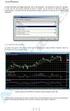 Prerequisiti Mon Ami 000 Touch Interfaccia di vendita semplificata per monitor touchscreen L opzione Touch è disponibile per le versioni Vendite, Azienda Light e Azienda Pro; per sfruttarne al meglio le
Prerequisiti Mon Ami 000 Touch Interfaccia di vendita semplificata per monitor touchscreen L opzione Touch è disponibile per le versioni Vendite, Azienda Light e Azienda Pro; per sfruttarne al meglio le
Contenuto dell imballo o RCH ONDA o Questo manuale operativo (manuale utente) o Libretto Fiscale o o o
 IL MISURATORE FISCALE RCH ONDA E DISPONIBILE NELLE DUE SEGUENTI CONFIGURAZIONI: (1)Configurazione per ambulanti (2)Configurazione per punti vendita con disponibilità della rete elettrica MANUALE OPERATIVO
IL MISURATORE FISCALE RCH ONDA E DISPONIBILE NELLE DUE SEGUENTI CONFIGURAZIONI: (1)Configurazione per ambulanti (2)Configurazione per punti vendita con disponibilità della rete elettrica MANUALE OPERATIVO
portineria Centralino di Terraneo Istruzioni d uso per l utente 10/02 - NC PART. B9576C
 10/02 - NC PART. B9576C Terraneo Centralino di portineria Istruzioni d uso per l utente R 344002 Terraneo I 1 INDICE GENERALE 1. DESCRIZIONE DEL CENTRALINO DI PORTINERIA 2 2. IMPIEGO DEL CENTRALINO DI
10/02 - NC PART. B9576C Terraneo Centralino di portineria Istruzioni d uso per l utente R 344002 Terraneo I 1 INDICE GENERALE 1. DESCRIZIONE DEL CENTRALINO DI PORTINERIA 2 2. IMPIEGO DEL CENTRALINO DI
PSTN D A I LER MODO ATT V I O
 LUCIENNE-B PSTN DIALER M ODO ATTIVO CE Indice Caratteristiche principali / tecniche Vista anteriore Cosa contiene all interno il LUCIENNE-B Tasti funzione Note per la prima installazione Impostazioni dei
LUCIENNE-B PSTN DIALER M ODO ATTIVO CE Indice Caratteristiche principali / tecniche Vista anteriore Cosa contiene all interno il LUCIENNE-B Tasti funzione Note per la prima installazione Impostazioni dei
Vista Dettagli Titoli La vista Dettagli titoli mostra le operazioni e le informazioni sui prezzi che riguardano un titolo specifico del portafoglio
 Vista Dettagli Titoli La vista Dettagli titoli mostra le operazioni e le informazioni sui prezzi che riguardano un titolo specifico del portafoglio titoli. Questo grafico riguarda un titolo realmente acquistato
Vista Dettagli Titoli La vista Dettagli titoli mostra le operazioni e le informazioni sui prezzi che riguardano un titolo specifico del portafoglio titoli. Questo grafico riguarda un titolo realmente acquistato
STAT EXPRESS. Manuale Utente. Versione 1.0. Copyright ArtWare Tutti i diritti riservati
 STAT EXPRESS Manuale Utente Versione 1.0 Copyright 2001-2004 ArtWare Tutti i diritti riservati STAT-Express Manuale dell utente 2001-2004 ArtWare. Tutti i diritti riservati Il logo ArtWare è un marchio
STAT EXPRESS Manuale Utente Versione 1.0 Copyright 2001-2004 ArtWare Tutti i diritti riservati STAT-Express Manuale dell utente 2001-2004 ArtWare. Tutti i diritti riservati Il logo ArtWare è un marchio
MANUALE OPERATIVO II
 MANUALE OPERATIVO II IL MISURATORE FISCALE MCT SPOT E DISPONIBILE NELLE DUE SEGUENTI CONFIGURAZIONI: (1)Configurazione per ambulanti (2)Configurazione per punti vendita con disponibilità della rete elettrica
MANUALE OPERATIVO II IL MISURATORE FISCALE MCT SPOT E DISPONIBILE NELLE DUE SEGUENTI CONFIGURAZIONI: (1)Configurazione per ambulanti (2)Configurazione per punti vendita con disponibilità della rete elettrica
GESTIONE FIDELIZZAZIONE
 SOMMARIO GESTIONE FIDELIZZAZIONE Parametrazione di base Parametri Pag. 3 Pag. 6 Pag. 9 Regole Tessere Tipologia Tessere Pag. 13 Vendita Pag. 15 Ricerca Vendita per tessere Pag. 29 1 di 30 PARAMETRI DI
SOMMARIO GESTIONE FIDELIZZAZIONE Parametrazione di base Parametri Pag. 3 Pag. 6 Pag. 9 Regole Tessere Tipologia Tessere Pag. 13 Vendita Pag. 15 Ricerca Vendita per tessere Pag. 29 1 di 30 PARAMETRI DI
Opera. Guida rapida.
 Opera. Guida rapida. Guida rapida a Opera. Proailmente il registratore di cassa più veloce e potente di sempre. Disimallo di Opera Collegamenti 1 9 Alzare verticalmente il registratore di cassa in modo
Opera. Guida rapida. Guida rapida a Opera. Proailmente il registratore di cassa più veloce e potente di sempre. Disimallo di Opera Collegamenti 1 9 Alzare verticalmente il registratore di cassa in modo
Mon Ami 3000 Conto Deposito Gestione e tracciabilità degli articoli consegnati o ricevuti in C/Deposito
 Mon Ami 3000 Conto Deposito Gestione e tracciabilità degli articoli consegnati o ricevuti in C/Deposito Prerequisiti L opzione Conto deposito è disponibile per le versioni Azienda Light e Azienda Pro.
Mon Ami 3000 Conto Deposito Gestione e tracciabilità degli articoli consegnati o ricevuti in C/Deposito Prerequisiti L opzione Conto deposito è disponibile per le versioni Azienda Light e Azienda Pro.
APP SECURKEYPAD IPHONE Manuale Edizione 1.0
 APP SECURKEYPAD IPHONE ----------------------- Manuale Edizione 1.0 Securforce Srl email : info@securforce.com web : www.securforce.com Rev. 1.0 del 01/06/2014 Ver. firmware 6.XX Manuale installatore pag.
APP SECURKEYPAD IPHONE ----------------------- Manuale Edizione 1.0 Securforce Srl email : info@securforce.com web : www.securforce.com Rev. 1.0 del 01/06/2014 Ver. firmware 6.XX Manuale installatore pag.
CODIFICARE I PRODOTTI
 CODIFICARE I PRODOTTI I documenti ricevuti ed emessi contengono i prodotti o servizi commercializzati dall attività (detti genericamente articoli). Per codificare un nuovo prodotto o servizio si può procedere
CODIFICARE I PRODOTTI I documenti ricevuti ed emessi contengono i prodotti o servizi commercializzati dall attività (detti genericamente articoli). Per codificare un nuovo prodotto o servizio si può procedere
Utilizzo del CD QuickRestore
 Utilizzo del CD QuickRestore Compaq fornisce gli strumenti per il ripristino delle condizioni di funzionamento del notebook, l aggiunta di driver o il back up di dati in una partizione distinta dell unità
Utilizzo del CD QuickRestore Compaq fornisce gli strumenti per il ripristino delle condizioni di funzionamento del notebook, l aggiunta di driver o il back up di dati in una partizione distinta dell unità
Manuale Gestione Titolo di Viaggio ATAC
 1 Sommario Introduzione... 2 Premesse... 2 Stato Titolo di Viaggio... 2 Funzionalità messe a disposizione... 2 Gestione Informazioni Utente... 3 Primo Accesso al Sistema... 3 Cambio Password... 4 Aggiornare
1 Sommario Introduzione... 2 Premesse... 2 Stato Titolo di Viaggio... 2 Funzionalità messe a disposizione... 2 Gestione Informazioni Utente... 3 Primo Accesso al Sistema... 3 Cambio Password... 4 Aggiornare
DATA-DIRECT. Manuale Utente. Versione 1.0. Copyright ArtWare Tutti i diritti riservati
 DATA-DIRECT Manuale Utente Versione 1.0 Copyright 2001-2004 ArtWare Tutti i diritti riservati DATA-Direct Manuale dell utente 2001-2004 ArtWare. Tutti i diritti riservati Il logo ArtWare è un marchio
DATA-DIRECT Manuale Utente Versione 1.0 Copyright 2001-2004 ArtWare Tutti i diritti riservati DATA-Direct Manuale dell utente 2001-2004 ArtWare. Tutti i diritti riservati Il logo ArtWare è un marchio
Programmatore serie DIG
 Programmatore serie DIG Manuale d uso e di programmazione grammatore_serie_dig_ita.indd 1 12/07/12 14.4 1.1 INTERFACCIA UTENTE DESCRIZIONE DEL DISPLAY E DELLE ICONE L interfaccia utente della centralina
Programmatore serie DIG Manuale d uso e di programmazione grammatore_serie_dig_ita.indd 1 12/07/12 14.4 1.1 INTERFACCIA UTENTE DESCRIZIONE DEL DISPLAY E DELLE ICONE L interfaccia utente della centralina
INSTALLAZIONE ED AVVERTENZE
 Indice generale INSTALLAZIONE ED AVVERTENZE... 3 VISTA DELL APPARECCHIO... 4 TASTIERE... 5 TASTIERA QWERTY PC-PS2 e TASTIERA VIRTUALE... 5 TASTIERA OPZIONALE PROGRAMMABILE/PLU... 6 STAMPANTE... 6 DISPLAY...
Indice generale INSTALLAZIONE ED AVVERTENZE... 3 VISTA DELL APPARECCHIO... 4 TASTIERE... 5 TASTIERA QWERTY PC-PS2 e TASTIERA VIRTUALE... 5 TASTIERA OPZIONALE PROGRAMMABILE/PLU... 6 STAMPANTE... 6 DISPLAY...
RCH MANUALE OPERATIVO IL MISURATORE FISCALE RCH ONDA E DISPONIBILE NELLE DUE SEGUENTI CONFIGURAZIONI: (1)Configurazione per ambulanti
 IL MISURATORE FISCALE RCH ONDA E DISPONIBILE NELLE DUE SEGUENTI CONFIGURAZIONI: (1)Configurazione per ambulanti (2)Configurazione per punti vendita con disponibilità della rete MANUALE OPERATIVO elettrica
IL MISURATORE FISCALE RCH ONDA E DISPONIBILE NELLE DUE SEGUENTI CONFIGURAZIONI: (1)Configurazione per ambulanti (2)Configurazione per punti vendita con disponibilità della rete MANUALE OPERATIVO elettrica
GESTIONE RICETTA DEMATERIALIZZATA
 GESTIONE RICETTA DEMATERIALIZZATA VENDITA CON RICETTA DEMATERIALIZZATA Per la presa in carico della ricetta dematerializzata effettuare la lettura dei codici a barre stampati sul promemoria nella sequenza
GESTIONE RICETTA DEMATERIALIZZATA VENDITA CON RICETTA DEMATERIALIZZATA Per la presa in carico della ricetta dematerializzata effettuare la lettura dei codici a barre stampati sul promemoria nella sequenza
INS TC3000. Acquisizione dati e pesatura mobile. Guida rapida. ü Acquisizione dati. ü Pesatura di precisione. ü Movimentazione materiali
 INS TC000 Determinazione della Massa Bilanciata Acquisizione dati e pesatura mobile Guida rapida ü Pesatura di precisione ü Acquisizione dati ü Movimentazione materiali Ottimizzazione della movimentazione
INS TC000 Determinazione della Massa Bilanciata Acquisizione dati e pesatura mobile Guida rapida ü Pesatura di precisione ü Acquisizione dati ü Movimentazione materiali Ottimizzazione della movimentazione
RICETTA ELETTRONICA Utilizzo alla vendita
 RICETTA ELETTRONICA Utilizzo alla vendita E indispensabile che il programma sia posizionato in una qualunque fascia di mutuabilità. Per la presa in carico della ricetta dematerializzata effettuare la lettura
RICETTA ELETTRONICA Utilizzo alla vendita E indispensabile che il programma sia posizionato in una qualunque fascia di mutuabilità. Per la presa in carico della ricetta dematerializzata effettuare la lettura
MANUALE DEL PROGRAMMA eamministra SOMMARIO
 MANUALE scadenzario DEL PROGRAMMA eamministra SOMMARIO 1. PREMESSA 2. SCADENZARIO CLIENTI/FORNITORI 3. INSERIMENTO, MODIFICA, CANCELLAZIONE MANUALE 4. PAGAMENTO DELLE SCADENZE 5. STAMPE SCADENZARIO 5.1
MANUALE scadenzario DEL PROGRAMMA eamministra SOMMARIO 1. PREMESSA 2. SCADENZARIO CLIENTI/FORNITORI 3. INSERIMENTO, MODIFICA, CANCELLAZIONE MANUALE 4. PAGAMENTO DELLE SCADENZE 5. STAMPE SCADENZARIO 5.1
HOTEL AS400 NOTE DI FINE ANNO
 HOTEL AS400 NOTE DI FINE ANNO 2012-2013 SOMMARIO 1. Introduzione... 3 2. Note di fine anno Front Office... 4 2.1 Procedura automatica di fine anno... 4 2.2 Procedura manuale di fine anno... 6 3. Note di
HOTEL AS400 NOTE DI FINE ANNO 2012-2013 SOMMARIO 1. Introduzione... 3 2. Note di fine anno Front Office... 4 2.1 Procedura automatica di fine anno... 4 2.2 Procedura manuale di fine anno... 6 3. Note di
*** Note di rilascio aggiornamento Fattura Free vers 1.11 ***
 *** Note di rilascio aggiornamento Fattura Free vers 1.11 *** Ultimo rilascio vers. 1.11 del 17-02-2015 Potenziata e migliorata la funzione di Invio Email con utilizzo di parametri di invio dedicati Inserito
*** Note di rilascio aggiornamento Fattura Free vers 1.11 *** Ultimo rilascio vers. 1.11 del 17-02-2015 Potenziata e migliorata la funzione di Invio Email con utilizzo di parametri di invio dedicati Inserito
Guida alla Vendita Al Banco
 Guida alla Vendita Al Banco Rev 1.0 23.07.2016 1 Per aprire la Vendita al Banco dal menu principale cliccare sull icona dalla riga di comando con funzione=vb. oppure premere CTRL+V, oppure Prima di procedere
Guida alla Vendita Al Banco Rev 1.0 23.07.2016 1 Per aprire la Vendita al Banco dal menu principale cliccare sull icona dalla riga di comando con funzione=vb. oppure premere CTRL+V, oppure Prima di procedere
M2X_2H3/S206 manuale di programmazione
 M2X_2H3/S206 manuale di programmazione IL PRESENTE MANUALE VIENE FORNITO CON LA TASTIERA PF2X_B2X DISPOSITIVO DISPOSITIVO SENZA TASTIERA TASTIERA DI PROGRAMMAZIONE FT00374-0.00-0198F M2X_2H3-S206-PROG
M2X_2H3/S206 manuale di programmazione IL PRESENTE MANUALE VIENE FORNITO CON LA TASTIERA PF2X_B2X DISPOSITIVO DISPOSITIVO SENZA TASTIERA TASTIERA DI PROGRAMMAZIONE FT00374-0.00-0198F M2X_2H3-S206-PROG
Infor LN [GUIDA INFOR LN] [GUIDA INFOR LN] Baltur S.p.A. Rev /2013. Guida all utilizzo del Gestionale Infor LN per le Agenzie Baltur
![Infor LN [GUIDA INFOR LN] [GUIDA INFOR LN] Baltur S.p.A. Rev /2013. Guida all utilizzo del Gestionale Infor LN per le Agenzie Baltur Infor LN [GUIDA INFOR LN] [GUIDA INFOR LN] Baltur S.p.A. Rev /2013. Guida all utilizzo del Gestionale Infor LN per le Agenzie Baltur](/thumbs/60/44635830.jpg) Infor LN [GUIDA INFOR LN] Baltur S.p.A. Rev. 1.0-10/2013 [GUIDA INFOR LN] Guida all utilizzo del Gestionale Infor LN per le Agenzie Baltur Baltur S.p.A. Informazioni di base 1 Indice Informazioni di base...
Infor LN [GUIDA INFOR LN] Baltur S.p.A. Rev. 1.0-10/2013 [GUIDA INFOR LN] Guida all utilizzo del Gestionale Infor LN per le Agenzie Baltur Baltur S.p.A. Informazioni di base 1 Indice Informazioni di base...
REGISTRATORE TELEMATICO SOLUZIONE EASY
 REGISTRATORE TELEMATICO SOLUZIONE EASY Guida per l utente Indice generale 1. INTRODUZIONE...2 2. OPERAZIONI QUOTIDIANE...2 2.1 DOCUMENTO COMMERCIALE DI VENDITA O PRESTAZIONE...2 2.2. DOCUMENTO COMMERCIALE
REGISTRATORE TELEMATICO SOLUZIONE EASY Guida per l utente Indice generale 1. INTRODUZIONE...2 2. OPERAZIONI QUOTIDIANE...2 2.1 DOCUMENTO COMMERCIALE DI VENDITA O PRESTAZIONE...2 2.2. DOCUMENTO COMMERCIALE
Il terminale POS è abilitato per accettare tutte le carte di credito e di debito che presentano i loghi dei seguenti circuiti :
 Premessa In questo manuale verranno illustrate le modalità di pagamento della TASSA AUTOMOBILISTICA tramite POS, l operatività e l interazione del terminale POS con il Sito TASSEAUTO. Nozioni Generali
Premessa In questo manuale verranno illustrate le modalità di pagamento della TASSA AUTOMOBILISTICA tramite POS, l operatività e l interazione del terminale POS con il Sito TASSEAUTO. Nozioni Generali
Lo scontrino fiscale: le regole di emissione
 Lo scontrino fiscale: le regole di emissione Lo scontrino fiscale è il documento che certifica il corrispettivo percepito dai commercianti al minuto che effettuano cessioni di beni in locali aperti al
Lo scontrino fiscale: le regole di emissione Lo scontrino fiscale è il documento che certifica il corrispettivo percepito dai commercianti al minuto che effettuano cessioni di beni in locali aperti al
DATAPROCESS EUROPE S.p.A. Manuale d'uso UV184UI Release
 Manuale d'uso UV184UI Release 1.00.02 Binasco Gennaio 2012 Release 1.00.02 Codice UV184UI Nel presente manuale sono contenute le informazioni necessarie per l installazione e l utilizzo delle stampanti
Manuale d'uso UV184UI Release 1.00.02 Binasco Gennaio 2012 Release 1.00.02 Codice UV184UI Nel presente manuale sono contenute le informazioni necessarie per l installazione e l utilizzo delle stampanti
MODIFICARE I PROPRI DATI E LA PASSWORD
 MODIFICARE I PROPRI DATI E LA PASSWORD In Mexal Express i dati anagrafici della ditta sono precompilati in quanto forniti in fase di acquisto del prodotto. I dati anagrafici sono riportati in intestazione
MODIFICARE I PROPRI DATI E LA PASSWORD In Mexal Express i dati anagrafici della ditta sono precompilati in quanto forniti in fase di acquisto del prodotto. I dati anagrafici sono riportati in intestazione
T6530/DL EM3550/A/S T8530/DL
 T6530 T6530/DL EM2050/A EM3550/A T8530 EM3550/A/S T8530/DL 1 INDICE Caratteristiche generali...3 Accesso alle funzioni principali...4 Istruzioni utente...5 2 CARATTERISTICHE GENERALI Codici Manager: può
T6530 T6530/DL EM2050/A EM3550/A T8530 EM3550/A/S T8530/DL 1 INDICE Caratteristiche generali...3 Accesso alle funzioni principali...4 Istruzioni utente...5 2 CARATTERISTICHE GENERALI Codici Manager: può
MyCashUp Cassa su Tablet Android o Apple. MyCashUp
 MyCashUp Cassa su Tablet Android o Apple MyCashUp è il nuovo registratore di cassa sul tuo tablet o smartphone, Android o Apple. Soluzione semplice e intuitiva da Caronni srl partner Lasersoft Semplice
MyCashUp Cassa su Tablet Android o Apple MyCashUp è il nuovo registratore di cassa sul tuo tablet o smartphone, Android o Apple. Soluzione semplice e intuitiva da Caronni srl partner Lasersoft Semplice
Capitolo 4: Tabelle. y(x) = x 3 ì 2x. Capitolo 4: Tabelle 67. Nota: le tabelle non sono disponibili nel modo di rappresentazione grafica 3D.
 Capitolo 4: Tabelle 4 Definizione di tabelle...68 Panoramica della procedura per generare una tabella...69 Impostazione dei parametri di tabella...70 Visualizzazione di una tabella in modo automatico...72
Capitolo 4: Tabelle 4 Definizione di tabelle...68 Panoramica della procedura per generare una tabella...69 Impostazione dei parametri di tabella...70 Visualizzazione di una tabella in modo automatico...72
REGISTRATORE DI CASSA M110A MANUALE DI ISTRUZIONI E PROGRAMMAZIONE
 REGISTRATORE DI CASSA M110A MANUALE DI ISTRUZIONI E PROGRAMMAZIONE 1 Egregio cliente, La ringraziamo per la preferenza accordatoci. Questo prodotto è stato progettato e fabbricato secondo i più alti standard
REGISTRATORE DI CASSA M110A MANUALE DI ISTRUZIONI E PROGRAMMAZIONE 1 Egregio cliente, La ringraziamo per la preferenza accordatoci. Questo prodotto è stato progettato e fabbricato secondo i più alti standard
Guida alla compilazione e generazione di una fattura elettronica
 Guida alla compilazione e generazione di una fattura elettronica Addendum al Manuale Utente Nettun@ 3000 Codice 601205it PUBBLICAZIONE EMESSA DA: Olivetti S.p.A. Gruppo Telecom Italia Via Jervis, 77-10015
Guida alla compilazione e generazione di una fattura elettronica Addendum al Manuale Utente Nettun@ 3000 Codice 601205it PUBBLICAZIONE EMESSA DA: Olivetti S.p.A. Gruppo Telecom Italia Via Jervis, 77-10015
